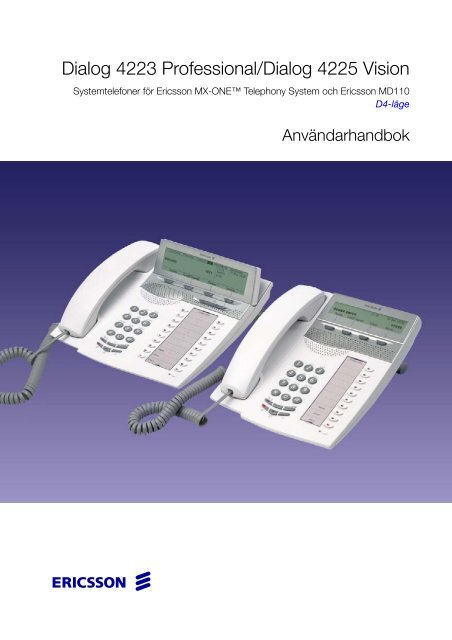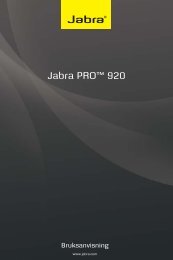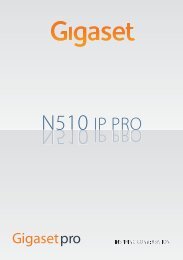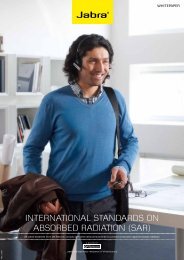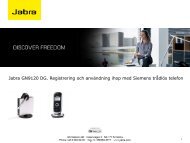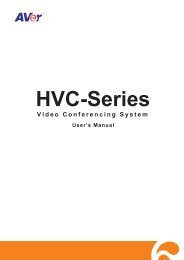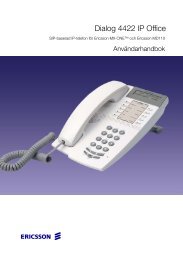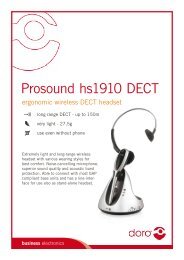Bruksanvisning - Headsetshoppen
Bruksanvisning - Headsetshoppen
Bruksanvisning - Headsetshoppen
You also want an ePaper? Increase the reach of your titles
YUMPU automatically turns print PDFs into web optimized ePapers that Google loves.
Dialog 4223 Professional/Dialog 4225 Vision<br />
Systemtelefoner för Ericsson MX-ONE Telephony System och Ericsson MD110<br />
D4-läge<br />
Användarhandbok<br />
Cover Page Graphic<br />
Place the graphic directly on the page, do not care about<br />
putting it in the text flow. Select Graphics > Properties<br />
and make the following settings:<br />
• Width: 15,4 cm (Important!)<br />
• Height: 11,2 cm (May be smaller)<br />
• Top: 5,3 cm (Important!)<br />
• Left: -0,3 cm (Important!)<br />
This text should then be hidden.<br />
?
SV/LZT 103 68 R5A<br />
© Ericsson AB 2007
Innehåll<br />
Innehåll<br />
Välkommen ...................................................... 5<br />
Viktig användarinformation ............................... 7<br />
Beskrivning ...................................................... 8<br />
Free Seating ................................................... 29<br />
Inkommande samtal ....................................... 30<br />
Utgående samtal ............................................ 36<br />
Under samtal ................................................. 53<br />
Samtalsmätning ............................................. 59<br />
Vidarekoppling ............................................... 62<br />
Frånvaroinformation ....................................... 76<br />
Meddelanden ................................................. 79<br />
Gruppfunktioner ............................................. 85<br />
Andra användbara funktioner ......................... 88<br />
Inställningar .................................................... 97<br />
Tillbehör ....................................................... 114<br />
Installation .................................................... 121<br />
Felsökning .................................................... 129<br />
Ordlista ........................................................ 132<br />
Register ....................................................... 133<br />
Dialog 4223 Professional/Dialog 4225 Vision<br />
3
Innehåll<br />
4<br />
Dialog 4223 Professional/Dialog 4225 Vision
Välkommen<br />
Välkommen<br />
Välkommen till användarhandboken för telefonerna Ericsson<br />
Dialog 4223 Professional och Ericsson Dialog 4225 Vision.<br />
Den här handboken beskriver funktionerna i telefonerna när<br />
de är anslutna till Ericsson MX-ONE Telephony System<br />
eller Ericsson MD110.<br />
Funktionerna i dessa telefoner kan användas i alla sorters<br />
telefonisituationer.<br />
Beroende på version och konfigurering av växeln som telefonen är<br />
ansluten till kan det hända att vissa funktioner som beskrivs i denna<br />
användarhandbok inte är tillgängliga. Det kan också finnas lokala<br />
skillnader i hur din telefon är programmerad. Kontakta systemadministratören<br />
om du behöver ytterligare information.<br />
I vissa länder används olika koder för en del funktioner. I den här<br />
användarhandboken beskrivs de koder som används i Sverige.<br />
Den senaste versionen av den här användarhandboken kan<br />
hämtas på:<br />
http://www.ericsson.com/enterprise/library/manuals.shtml<br />
Dialog 4223 Professional/Dialog 4225 Vision<br />
5
Välkommen<br />
Copyright<br />
Alla rättigheter förbehållna. Ingen del av denna publikation får<br />
kopieras, sparas i informationslagringssystem eller överföras i<br />
någon form eller på något sätt, elektroniskt eller mekaniskt,<br />
genom kopiering, inspelning eller på annat sätt, utan skriftligt<br />
medgivande från utgivaren. Följande undantag ges:<br />
Om denna publikation görs tillgänglig på ett Ericsson-medium<br />
medger Ericsson att innehållet i denna fil får laddas ned och skrivas<br />
ut för privat bruk. Innehållet får dock inte vidarebefordras till andra.<br />
Inga delar av denna publikation får ändras eller säljas. Ericsson<br />
påtar sig inget ansvar för eventuella skador som uppkommit till följd<br />
av användning av en publikation som ändrats utan tillstånd.<br />
Garanti<br />
Ericsson lämnar inga garantier av något slag beträffande detta<br />
material, inklusive men inte begränsat till indirekta garantier för om<br />
det är säljbart eller lämpligt för ett visst ändamål. Ericsson ansvarar<br />
inte för fel i detta material eller för oförutsedda skador eller följdskador<br />
i samband med anskaffning, framställning eller användning<br />
av detta material.<br />
Försäkran om överensstämmelse<br />
Ericsson AB förklarar härmed att denna telefon uppfyller kraven<br />
och bestämmelserna i EU:s R&TTE-direktiv 1999/5/EG.<br />
Ytterligare information finns på http://www.ericsson.com/sdoc<br />
6<br />
Dialog 4223 Professional/Dialog 4225 Vision
Viktig användarinformation<br />
Viktig användarinformation<br />
Säkerhetsinstruktioner<br />
Spara de här instruktionerna!<br />
Läs de här säkerhetsinstruktionerna innan du använder<br />
produkten!<br />
Obs! När du använder telefonen eller ansluten utrustning<br />
ska du alltid följa dessa grundläggande säkerhetsinstruktioner.<br />
Då minskar risken för brand, elchocker och personskador.<br />
• Följ instruktionerna i användarhandboken till produkten eller annan<br />
dokumentation.<br />
• Installera alltid utrustningen på en plats och i en miljö som den är avsedd<br />
för.<br />
• För telefoner som förses med ström via ett vägguttag: Använd endast<br />
telefonen med den föreskrivna nätspänningen. Om du är osäker på vilken<br />
typ av ström som finns i byggnaden kontaktar du fastighetsförvaltaren<br />
eller det lokala elbolaget.<br />
• För telefoner som förses med ström via ett vägguttag: Placera aldrig<br />
telefonens strömkabel där den kan utsättas för mekaniskt tryck eftersom<br />
den då kan skadas. Om strömkabeln eller kontakten är skadad ska du<br />
koppla ur produkten och kontakta ett godkänt serviceställe.<br />
• Headset som används med produkten måste uppfylla kraven enligt<br />
EN/IEC 60950-1 (för Australien AS/NZS 60950: 2000).<br />
• Gör inga ändringar på produkten utan föregående godkännande från den<br />
som ansvarar för att produkten uppfyller aktuella krav. Om otillåtna ändringar<br />
görs på produkten kan användaren fråntas befogenheten att använda<br />
produkten.<br />
• Använd inte telefonen för att anmäla en gasläcka i närheten av läckan.<br />
• Spill ingen vätska av något slag på produkten och använd den aldrig nära<br />
vatten, t.ex. intill ett badkar, handfat eller en diskbänk, i en fuktig källare<br />
eller intill en swimmingpool.<br />
• För aldrig in några föremål i produktens öppningar som inte hör till produkten<br />
eller dess tillbehör.<br />
• Montera inte isär produkten. Kontakta ett godkänt serviceställe om service<br />
eller reparationer behöver genomföras.<br />
• Undvik att använda alla slags telefoner utom trådlösa modeller vid åskväder.<br />
Kassering av produkten<br />
Telefonen får inte slängas i hushållssoporna. Kontrollera vilka regler som gäller<br />
för kassering av elektroniska produkter.<br />
Dialog 4223 Professional/Dialog 4225 Vision<br />
7
Beskrivning<br />
Beskrivning<br />
Dialog 4223 Professional<br />
1<br />
2<br />
13<br />
5 b<br />
3<br />
4<br />
5<br />
14<br />
11<br />
10<br />
12<br />
9<br />
8<br />
Förfrågan<br />
Linje 2<br />
Linje 1<br />
17<br />
7<br />
6<br />
16 16<br />
15<br />
1 Display<br />
Se avsnittet ”Displayinformation” på sidan 16.<br />
2 Displaymenyknappar<br />
Knapparnas funktion beror på samtalssituationen. När du får anvisningen<br />
”(se displayen)” trycker du på knappen för motsvarande<br />
funktion på displayen.<br />
3 Återuppringning<br />
Visar/aktiverar återuppringning. Se avsnittet ”Om du får en<br />
upptagetton” på sidan 41. Systemadministratören kan flytta<br />
funktionen till en annan programmerbar funktionsknapp.<br />
8<br />
Dialog 4223 Professional/Dialog 4225 Vision
Beskrivning<br />
4 Vidarekoppling<br />
Anger/aktiverar vidarekoppling. Se avsnittet ”Vidarekoppling” på<br />
sidan 62. Systemadministratören kan flytta funktionen till en annan<br />
programmerbar funktionsknapp.<br />
5 Programmerbara funktionsknappar<br />
Programmera nummer eller funktioner. Se avsnittet ”Programmering<br />
av funktionsknappar” på sidan 97.<br />
Obs! Knappen som är markerad med ”b” används även för<br />
att programmera en melodi. Se avsnittet ”Melodier” på<br />
sidan 107.<br />
6 Trevalslinje<br />
Hantera samtal. Linje 1 och 2 är tillgängliga för både inkommande<br />
och utgående samtal. Förfrågan kan endast användas för utgående<br />
samtal.<br />
7 Mikrofon<br />
Används för samtal via högtalaren.<br />
8 Nedkopplingsknapp<br />
Koppla bort samtal eller avsluta en funktion. Kan användas istället<br />
för att lägga på luren.<br />
9 Knapp för headset<br />
Hantera headsetsamtal och aktivera förinställning för headset. Se<br />
avsnittet ”Headset (tillval)” på sidan 115.<br />
10 Högtalare på/av<br />
a. Aktivera samtal via högtalaren. Se avsnittet ”Under samtal” på<br />
sidan 53.<br />
b. Aktivera förinställning för högtalaren. Se avsnittet ”Förinställning<br />
för headset” på sidan 116.<br />
11 Sekretess<br />
a. Koppla på/av mikrofonen under ett samtal. Se avsnittet<br />
”Sekretess” på sidan 54.<br />
b. Stänga av ringsignalen i standby-läge eller när det ringer. Se<br />
avsnitten ”Stänga av ringsignalen” på sidan 106 och ”Tyst<br />
ringning” på sidan 106.<br />
12 Volymkontroll<br />
Ändra volymen. Se avsnittet ”Inställningar” på sidan 97.<br />
13 Högtalare<br />
Dialog 4223 Professional/Dialog 4225 Vision<br />
9
Beskrivning<br />
14 Lur<br />
Försedd med hörslinga för hörselskadade som standard. En extra<br />
lur kan anslutas till telefonen. Se avsnittet ”Tillbehör” på sidan 114.<br />
Obs! Hörluren är magnetisk, och det finns en risk att små<br />
metallföremål kan fastna och följa med till örat.<br />
15 Utdragsskiva för snabbguide (tillval)<br />
Se avsnittet ”Utdragsskiva (tillval)” på sidan 118.<br />
16 Knappsats<br />
Med 17 programmerbara knappar. Upp till fyra knappsatser kan anslutas.<br />
Se avsnittet ”Knappsats” på sidan 114. Använd Designation<br />
Card Manager för att tillverka och skriva ut egna signeringskort för<br />
knappsatsen. Se nedan.<br />
17 Signeringskort<br />
Med programmet DCM (Designation Card Manager) kan du skapa<br />
och skriva ut egna signeringskort. DCM medföljer på cd-skivan<br />
Enterprise Telephone Toolbox. Det kan även hämtas på:<br />
http://www.ericsson.com/enterprise/library/manuals.shtml<br />
Kontakta en auktoriserad Ericsson Enterprise-återförsäljare om du<br />
vill ha mer information.<br />
Information om D4-läget<br />
Telefonen Dialog 4223 Professional kan anslutas till växeln i två<br />
olika lägen (användargränssnitt), antingen i D3-läge eller i D4-läge.<br />
Det finns en användarhandbok för varje läge.<br />
Om du vill veta vilket läge din telefon är ansluten i kontrollerar du<br />
andra raden på höger sida i teckenfönstret (se bilden) när telefonen<br />
är i standby-läge.<br />
• Inget anknytningsnummer visas (dvs. tomt) – din telefon används<br />
i D4-läge = detta är rätt handbok.<br />
• Anknytningsnummer visas – din telefon används i D3-läge<br />
= detta är inte rätt handbok. Hämta användarhandboken på:<br />
http://www.ericsson.com/enterprise/library/manuals.shtml<br />
Brown James 2222 11:06 28 Aug 2003<br />
Frånvaro Deb.kod Beh.kod FlerVal...<br />
Obs! Denna användarhandbok gäller inte för Dialog 4223<br />
Professional i D3-läge.<br />
10<br />
Dialog 4223 Professional/Dialog 4225 Vision
Beskrivning<br />
Dialog 4225 Vision<br />
1<br />
3<br />
4 5<br />
2<br />
16<br />
8 b<br />
6<br />
7<br />
8<br />
8<br />
17<br />
14<br />
13<br />
12<br />
15<br />
11<br />
9<br />
Förfrågan<br />
Linje 2<br />
Linje 1<br />
20<br />
10<br />
19<br />
19<br />
18<br />
1 Display<br />
Se avsnittet ”Displayinformation” på sidan 16.<br />
2 Displaymenyknappar<br />
Knapparnas funktion beror på samtalssituationen. När du får anvisningen<br />
”(se displayen)” trycker du på knappen för motsvarande<br />
funktion på displayen.<br />
3 Menykontrollknapp vänster<br />
Gå ett steg till vänster i toppmenyn. Se avsnittet ”Displayinformation”<br />
på sidan 16.<br />
4 Startsida<br />
Återgå till startsidan (i standby-läge) när du navigerar i toppmenyn.<br />
Se avsnittet ”Displayinformation” på sidan 16.<br />
5 Menykontrollknapp höger<br />
Gå ett steg till höger i toppmenyn. Se avsnittet ”Displayinformation”<br />
på sidan 16.<br />
Dialog 4223 Professional/Dialog 4225 Vision<br />
11
Beskrivning<br />
6 Återuppringning<br />
Visar/aktiverar återuppringning. Se avsnittet ”Om du får en<br />
upptagetton” på sidan 41. Systemadministratören kan flytta<br />
funktionen till en annan programmerbar funktionsknapp.<br />
7 Vidarekoppling<br />
Anger/aktiverar vidarekoppling. Se avsnittet ”Vidarekoppling” på<br />
sidan 62. Systemadministratören kan flytta funktionen till en annan<br />
programmerbar funktionsknapp.<br />
8 Programmerbara funktionsknappar<br />
Programmera nummer eller funktioner. Se avsnittet ”Programmering<br />
av funktionsknappar” på sidan 97.<br />
Obs! Knappen som är markerad med ”b” används även för<br />
att programmera en melodi. Se avsnittet ”Melodier” på<br />
sidan 107.<br />
9 Trevalslinje<br />
Hantera samtal. Linje 1 och 2 är tillgängliga för både inkommande<br />
och utgående samtal. Förfrågan kan endast användas för utgående<br />
samtal.<br />
10 Mikrofon<br />
Används för samtal via högtalaren.<br />
11 Nedkopplingsknapp<br />
Koppla bort samtal eller avsluta en funktion. Kan användas istället<br />
för att lägga på luren.<br />
12 Knapp för headset<br />
Hantera headsetsamtal och aktivera förinställning för headset. Se<br />
avsnittet ”Headset (tillval)” på sidan 115.<br />
13 Högtalare på/av<br />
a. Aktivera samtal via högtalaren. Se avsnittet ”Under samtal” på<br />
sidan 53.<br />
b. Aktivera förinställning för högtalaren. Se avsnittet ”Förinställning<br />
för headset” på sidan 116.<br />
14 Sekretess<br />
a. Koppla på/av mikrofonen under ett samtal. Se avsnittet<br />
”Sekretess” på sidan 54.<br />
b. Stänga av ringsignalen i standby-läge eller när det ringer. Se<br />
avsnitten ”Stänga av ringsignalen” på sidan 106 och ”Tyst<br />
ringning” på sidan 106.<br />
15 Volymkontroll<br />
Ändra volymen. Se avsnittet ”Inställningar” på sidan 97.<br />
16 Högtalare<br />
12<br />
Dialog 4223 Professional/Dialog 4225 Vision
Beskrivning<br />
17 Lur<br />
Försedd med hörslinga för hörselskadade som standard. En extra<br />
lur kan anslutas till telefonen. Se avsnittet ”Tillbehör” på sidan 114.<br />
Obs! Hörluren är magnetisk, och det finns en risk att små<br />
metallföremål kan fastna och följa med till örat.<br />
18 Utdragsskiva för snabbguide (tillval)<br />
Se avsnittet ”Utdragsskiva (tillval)” på sidan 118.<br />
19 Knappsats<br />
Med 17 programmerbara knappar. Upp till fyra knappsatser kan anslutas.<br />
Se avsnittet ”Knappsats” på sidan 114. Använd Designation<br />
Card Manager för att tillverka och skriva ut egna signeringskort för<br />
knappsatsen. Se nedan.<br />
20 Signeringskort<br />
Med programmet DCM (Designation Card Manager) kan du skapa<br />
och skriva ut egna signeringskort. DCM medföljer på cd-skivan<br />
Enterprise Telephone Toolbox. Det kan även hämtas på:<br />
http://www.ericsson.com/enterprise/library/manuals.shtml<br />
Kontakta en auktoriserad Ericsson Enterprise-återförsäljare om du<br />
vill ha mer information.<br />
Dialog 4223 Professional/Dialog 4225 Vision<br />
13
Beskrivning<br />
Lampindikeringar<br />
Ô Släckt lampa Funktionen är inte aktiv.<br />
ÕÔ Tänd lampa<br />
ÖÔ<br />
Långsamt blinkande<br />
lampa<br />
Funktionen är aktiv eller linjetagarlinjen<br />
är upptagen.<br />
Linjen (funktionen) har parkerats.<br />
ÖÔ Snabbt blinkande lampa Inkommande samtal.<br />
ÕÔ<br />
Tänd lampa med korta<br />
avbrott<br />
Pågående samtal.<br />
14<br />
Dialog 4223 Professional/Dialog 4225 Vision
Beskrivning<br />
Toner och signaler<br />
Följande toner och signaler skickas från växeln till din telefon.<br />
Kopplingston<br />
Toner<br />
Tonerna i det här avsnittet är de som oftast används runt om i<br />
världen. Många länder använder andra toner för vissa av dessa<br />
situationer.<br />
Speciell kopplingston<br />
Rington eller köton<br />
Upptagetton<br />
Spärrton<br />
Hänvisningston<br />
Samtal väntar-ton<br />
Påkopplingston<br />
Konferenston var 15:e sekund (till alla parter)<br />
Verifieringston<br />
Varningston, dyr extern linje<br />
Dialog 4223 Professional/Dialog 4225 Vision<br />
15
Beskrivning<br />
Intern ringsignal<br />
Ringsignaler<br />
Tre olika ringsignaler ger information om typen av inkommande<br />
samtal. Signalerna i det här avsnittet är de som oftast används runt<br />
om i världen. Många länder använder signaler som är anpassade<br />
efter lokal standard. Om du hör en signal som inte beskrivs här eller<br />
som du inte kan identifiera kan du fråga systemadministratören.<br />
Extern ringsignal<br />
Återuppringning<br />
(påminnelsesignal)<br />
Displayinformation<br />
På displayen får du information om t.ex. tid och datum, anslutningsstatus<br />
och telefonnummer. På följande sidor finns exempel<br />
på informationsdisplayer vid olika telefonstatus.<br />
Obs!<br />
Vilken ordning datumet anges i beror på växeln.<br />
Alla namn och nummer som visas på displayerna i den här<br />
användarhandboken är exempel.<br />
Din telefon har en grafisk display. Antalet rader och tecken per rad<br />
beror på vilken teckenstorlek och vilket teckensnitt som används.<br />
När displayen visar en lista eller när telefonen är i inställningsläge,<br />
anpassas mittfältet på displayen efter den aktuella situationen.<br />
16<br />
Dialog 4223 Professional/Dialog 4225 Vision
Beskrivning<br />
Toppmeny (Dialog 4225 Vision)<br />
Toppmenyn visas innanför den svarta ramen nedan.<br />
Program Inställn. Samtalslista Telefonbok Meddelande<br />
11:06 28 Aug 2003<br />
Brown James<br />
2222<br />
Frånvaro Deb.kod Beh.kod FlerVal...<br />
Följande texter och symboler kan förekomma i toppmenyn (se även<br />
avsnittet ”Menystruktur för Dialog 4225 Vision” på sidan 27):<br />
Program<br />
Inställn.<br />
Samtalslista<br />
Gå till menyn Program.<br />
Se avsnittet ”Inställningar” på sidan 97.<br />
Gå till menyn Inställn..<br />
Se avsnitten ”Inställningar” på sidan 97, ”Tillbehör” på sidan 114<br />
och ”Felsökning” på sidan 129.<br />
Gå till menyn Samtalslista.<br />
Se avsnittet ”Samtalslista” på sidan 95.<br />
Startläge (standby-läge).<br />
Telefonbok<br />
Meddelande<br />
Gå till menyn Telefonbok.<br />
Se avsnittet ”Ringa via telefonboken” på sidan 46.<br />
Gå till menyn Meddelande.<br />
Se avsnittet ”Meddelanden” på sidan 79.<br />
Lägesindikator (markerat objekt i toppmenyn).<br />
Dialog 4223 Professional/Dialog 4225 Vision<br />
17
Beskrivning<br />
Displaysymboler<br />
Trafikstatus visas med följande symboler på displayen:<br />
Dialog 4223 Professional:<br />
Brown James 2222 11:06 28 Aug 2003<br />
Medfl till 3333<br />
Samtalslista Telefonbok EjVidarekpl FlerVal...<br />
Dialog 4225 Vision:<br />
Program Inställn. Samtalslista Telefonbok Meddelande<br />
Smith Bob >Vidarek<br />
11:06 28 Aug 2003<br />
Brown James<br />
Nelson Lord 5555 2222<br />
RingÅter Personsök Tidur<br />
Vidarekopplat samtal.<br />
Anger att samtalet har vidarekopplats till en annan anknytning än<br />
den du ringde. Se avsnittet ”Vidarekoppling” på sidan 62.<br />
> Prefix före typen av vidarekoppling (vidarekoppling eller<br />
medflyttning).<br />
Se avsnittet ”Vidarekoppling” på sidan 62.<br />
Meddelande.<br />
Anger att meddelande väntar. Se avsnittet ”Meddelanden” på<br />
sidan 79.<br />
Telefonlås.<br />
Anger att telefonen är låst för otillåtna samtal. En behörighetskod<br />
måste anges innan det går att ringa. Se avsnittet ”Behörighet” på<br />
sidan 50.<br />
Förinställning för headset.<br />
Anger att telefonen är inställd så att inkommande och utgående<br />
samtal kopplas till headsetet när du svarar eller ringer utan att lyfta<br />
på luren. Se avsnittet ”Headset (tillval)” på sidan 115.<br />
Ringsignal av.<br />
Anger att ringsignalen har slagits av. Se avsnittet ”Tyst ringning” på<br />
sidan 106.<br />
Volymindikator.<br />
Anger ringsignalens volym i standby-läge eller ringläge alternativt<br />
högtalarens eller lurens volym i samtalsläge. För Dialog 4223<br />
Professional visas symbolen i ett par sekunder när du har tryckt<br />
på volymknappen.<br />
18<br />
Dialog 4223 Professional/Dialog 4225 Vision
Beskrivning<br />
Följande symboler kan visas i toppmenyn eller på andra displaylistor<br />
(exempel från menyn Samtalslista).<br />
Dialog 4223 Professional:<br />
Smith Bob 3333 12:24 23 Aug 2003<br />
Nelson Lord 5555 11:33 23 Aug 2003<br />
Ring Upp Ner FlerVal...<br />
Dialog 4225 Vision:<br />
Program Inställn. Samtalslista Telefonbok Meddelande<br />
Smith Bob 3333 12:24 23 Aug 2003<br />
Nelson Lord 5555 11:33 23 Aug 2003<br />
0012115171 15:11 22 Aug 2003<br />
Carter Jim 4444 14:06 21 Aug 2003<br />
Ring Upp Ner FlerVal...<br />
Obesvarat samtal.<br />
Anger ett obesvarat men kontrollerat samtal.<br />
Inkommande samtal.<br />
Anger ett besvarat inkommande samtal.<br />
Utgående samtal.<br />
Anger ett utgående samtal.<br />
Stapelindikator.<br />
Anger vilken del av den totala listan som visas.<br />
Smith Bob<br />
Markeringsram.<br />
Markerar den post som ska ringas upp eller som är vald i listan.<br />
Dialog 4223 Professional/Dialog 4225 Vision<br />
19
Beskrivning<br />
Standby-läge<br />
Dialog 4223 Professional:<br />
När telefonen är i standby-läge visas allmän information på översta<br />
raden tillsammans med ditt anknytningsnummer. På den nedre raden<br />
visas aktuella texter till menyknapparna. I exemplet nedan är anknytningsnumret<br />
för James Brown 2222.<br />
Obs! Om namnet är långt visas inte numret.<br />
Brown James 2222 11:06 28 Aug 2003<br />
Frånvaro Deb.kod Beh.kod FlerVal...<br />
Dialog 4225 Vision:<br />
När telefonen är i standby-läge visas toppmenyn på displayen. Under<br />
toppmenyn visas tid, datum, namn och ditt anknytningsnummer till<br />
höger. Nedanför linjen visas aktuella texter för displaymenyknapparna.<br />
I exemplet nedan är anknytningsnumret för James Brown 2222.<br />
Program Inställn. Samtalslista Telefonbok Meddelande<br />
11:06 28 Aug 2003<br />
Brown James<br />
2222<br />
Frånvaro Deb.kod Beh.kod FlerVal...<br />
20<br />
Dialog 4223 Professional/Dialog 4225 Vision
Beskrivning<br />
Utgående samtal<br />
Dialog 4223 Professional:<br />
När du ringer från telefonen visas trafikinformation och det namn<br />
(om det är tillgängligt) och nummer du ringer.<br />
Ringer 11:06 28 Aug 2003<br />
Smith Bob 3333<br />
RingÅter Personsök Tidur<br />
Om personen du ringer har vidarekopplat sin telefon visas vidarekopplingssymbolen,<br />
namnet på anknytningen som samtalet vidarekopplas<br />
till (eller numret om inte namnet är tillgängligt) och vidarekopplingstypen.<br />
Smith Bob >Vidarek 11:06 28 Aug 2003<br />
Nelson Lord 5555<br />
RingÅter Personsök Tidur<br />
Samtalet till Smith vidarekopplas till Nelson (5555).<br />
Dialog 4225 Vision:<br />
När du ringer ett utgående samtal visas standby-informationen.<br />
Nedanför toppmenyn visas anslutningsinformation samt namn och<br />
telefonnummer (om det finns tillgängligt) på den som rings upp.<br />
Program Inställn. Samtalslista Telefonbok Meddelande<br />
Ringer<br />
11:06 28 Aug 2003<br />
Smith Bob 3333<br />
Brown James<br />
2222<br />
RingÅter Personsök Tidur<br />
Om personen du ringer har vidarekopplat sin telefon visas vidarekopplingssymbolen,<br />
namnet på anknytningen som samtalet vidarekopplas<br />
till (eller numret om inte namnet är tillgängligt) och vidarekopplingstypen<br />
nedanför toppmenyn.<br />
Program Inställn. Samtalslista Telefonbok Meddelande<br />
Smith Bob >Vidarek<br />
11:06 28 Aug 2003<br />
Brown James<br />
Nelson Lord 5555 2222<br />
RingÅter Personsök Tidur<br />
Samtalet till Smith vidarekopplas till Nelson (5555).<br />
Dialog 4223 Professional/Dialog 4225 Vision<br />
21
Beskrivning<br />
Inkommande samtal<br />
Dialog 4223 Professional:<br />
Om du tar emot ett inkommande samtal blinkar anknytningsnumret<br />
för den som ringer (om namnet är tillgängligt visas det också). Om<br />
numret för ett externt samtal inte är tillgängligt visas Externt på<br />
displayen istället för ett blinkande nummer.<br />
11:06 28 Aug 2003<br />
Smith Bob 3333<br />
Frånvaro Deb.kod Beh.kod FlerVal...<br />
Om en vidarekopplande anknytning ringer visas vidarekopplingssymbolen,<br />
den uppringda personens namn (eller nummer om<br />
namnet inte är tillgängligt), vidarekopplingstypen samt namn och<br />
nummer för den som ringer (blinkar).<br />
Smith Bob >Vidarek 11:06 28 Aug 2003<br />
Carter Jim 4444<br />
Frånvaro Deb.kod Beh.kod FlerVal...<br />
Carter (4444) har ringt till Smith och samtalet har vidarekopplats till<br />
dig.<br />
22<br />
Dialog 4223 Professional/Dialog 4225 Vision
Beskrivning<br />
Dialog 4225 Vision:<br />
När du får ett inkommande samtal visas standby-informationen.<br />
Under toppmenyn blinkar anknytningsnumret för den som ringer (om<br />
namnet är tillgängligt visas det också). Om numret för ett externt<br />
samtal inte är tillgängligt visas Externt på displayen istället för ett<br />
blinkande nummer.<br />
Program Inställn. Samtalslista Telefonbok Meddelande<br />
Smith Bob 3333 11:06 28 Aug 2003<br />
Brown James<br />
2222<br />
Frånvaro Deb.kod Beh.kod FlerVal...<br />
Om en vidarekopplande anknytning ringer visas vidarekopplingssymbolen,<br />
den uppringda personens namn (eller nummer om<br />
namnet inte är tillgängligt), vidarekopplingstypen samt namn och<br />
nummer för den som ringer (blinkar) nedanför toppmenyn.<br />
Program Inställn. Samtalslista Telefonbok Meddelande<br />
Smith Bob >Vidarek Jim Carter 4444<br />
Frånvaro Deb.kod Beh.kod FlerVal...<br />
Carter (4444) har ringt till Smith och samtalet har vidarekopplats till<br />
dig.<br />
Dialog 4223 Professional/Dialog 4225 Vision<br />
23
Beskrivning<br />
Displaymenyknappar<br />
Följande texter kan visas för displaymenyknapparna:<br />
+/- Ändra kontrasten LoggaUt Logga ut<br />
Flytta markören när du<br />
programmerar melodier<br />
n Missade Antal obesvarade samtal i<br />
samtalslistan<br />
Aktivera Aktivera Ner Bläddra nedåt<br />
Anslut Ansluta NyMedlem Lägga till en medlem i en<br />
konferens<br />
AvslStörEj Inaktivera Stör ej Nästa Visa nästa nummer i<br />
samtalslistan<br />
Avsluta Gå ur den aktuella menyn Parkering Parkera samtalet<br />
Back* Återgå till föregående meny Prisinfo Visa kostnadsinformation<br />
Beh.kod Behörighetskod Prog.läge Program<br />
Change* Ändra en inställning Program* Gå till läget Programmera<br />
melodi<br />
Deb.kod Kontokod Påkoppling Påkoppling<br />
DöljMeny Dölj menyknapparnas texter Radera Nollställa samtalsmätaren<br />
EjVidarekpl Avbeställa frånvaro/<br />
Radera Ta bort en post<br />
vidarekoppling<br />
Exit* Gå ur den aktuella menyn Ring Ringa upp det nummer som<br />
visas<br />
FlerVal... Fler menyalternativ RingÅter Återuppringning<br />
Frånvaro<br />
Hantera frånvaro/<br />
vidarekoppling<br />
Samtalslista<br />
Gå till samtalslistan<br />
(Dialog 4223 Professional)<br />
Gruppsvar Svara i svarsgrupp SamtalVänt Samtal väntar<br />
Inaktivera Inaktivera Save&Exit* Spara inställning och gå ur<br />
menyn<br />
Info<br />
Visa information om det Save* Spara inställning<br />
markerade objektet<br />
Konf./Överf. Öppna en ny linje för konferens Skicka Ange värden<br />
eller överflyttning<br />
Konferens Ansluta en konferensdeltagare Spåra Spåra samtal<br />
LoggaIn Logga in Start/Stopp Starta/stoppa samtalsmätaren<br />
24<br />
Dialog 4223 Professional/Dialog 4225 Vision
Beskrivning<br />
Stega<br />
Göra mellanslag vid<br />
Upp<br />
Bläddra uppåt<br />
textskrivning<br />
Stäng Låsa telefonen Upprepa Repetera senast slagna<br />
nummer<br />
StörEj Stör ej VisaDatum Visa datum<br />
Svara Svara på samtal VisaMeny Visa menyknapparnas texter<br />
Sök Söka VisaTidur Visa tidur<br />
Tfnbok Gå till telefonboken<br />
Välj<br />
Välja en post i en lista<br />
(Dialog 4223 Professional)<br />
Tidur Visa tidsmätning Öppna Låsa upp telefonen<br />
Tillbaka Återgå till föregående meny Överflyttn. Överflytta ett samtal<br />
Tillbaka Återgå till föregående *Visas bara på engelska<br />
menyknappar<br />
Toner<br />
Tonsignalering under pågående<br />
samtal (tonvalskoder)<br />
Dialog 4223 Professional/Dialog 4225 Vision<br />
25
Beskrivning<br />
Menystruktur för Dialog 4223 Professional<br />
Menystruktur för de menyer som kan väljas på standby-menyn. När<br />
du bläddrar mellan menyerna markeras den aktiva menyn med en<br />
svart ram.<br />
Menyknappar i standby-läge<br />
n Missade* Samtalslista Telefonbok FlerVal...<br />
Samtalslista<br />
Obesvarade samtal<br />
Utgående samtal<br />
Inkommande samtal<br />
Förklaringar<br />
*Visas endast när det finns obesvarade samtal.<br />
n = Antal obesvarade samtal.<br />
**Det aktuella numret visas.<br />
***Texten visas inte på displayen.<br />
Frånvaro<br />
Deb.kod<br />
Beh.kod<br />
Stäng/Öppna<br />
LoggaIn/<br />
LoggaUt<br />
Tidur<br />
Upprepa<br />
Prog.läge<br />
Inställn.<br />
DöljMeny/<br />
VisaMeny<br />
Välj profil<br />
Vidarekoppling till nnnn**<br />
Medflyttning<br />
Frånvaroorsak<br />
Extern medflyttn.<br />
Stör ej<br />
Vidk vid ej svar t nnnn**<br />
Vidk. vid uppt t. nnnn**<br />
Programmeringsläge<br />
Ringkar:<br />
Programmering av<br />
funktionsknappar***<br />
Displaykontrast<br />
Programmera melodi<br />
Visa programversion<br />
Förinställa headset<br />
Lokalt testläge<br />
Adapterinställningar<br />
Ställ in volym<br />
26<br />
Dialog 4223 Professional/Dialog 4225 Vision
Beskrivning<br />
Menystruktur för Dialog 4225 Vision<br />
Menystruktur för de menyer som kan väljas på standby-menyn. När<br />
du bläddrar mellan menyerna markeras den aktiva menyn med en<br />
svart ram.<br />
Toppmeny<br />
Program Inställn. Samtalslista Telefonbok Meddelande<br />
Programmera knappar<br />
Displaykontrast<br />
Programmera melodi<br />
Visa programversion<br />
Förinställa headset<br />
Lokalt testläge<br />
Adapterinställningar<br />
Ställ in volym<br />
Central<br />
katalog<br />
Meddelande<br />
väntar<br />
Programmeringsläge<br />
Ringkar:<br />
Programmering av<br />
funktionsknappar***<br />
Samtalslista<br />
Obesvarade samtal<br />
Utgående samtal<br />
Inkommande samtal<br />
Menyknappar i standby-läge<br />
n Missade* Frånvaro Deb.kod FlerVal...<br />
Förklaringar<br />
*Visas endast när det finns obesvarade samtal.<br />
n = Antal obesvarade samtal.<br />
**Det aktuella numret visas.<br />
***Texten visas inte på displayen.<br />
Startsida. Återgå till startsidan när du navigerar<br />
i toppmenyn.<br />
Välj profil<br />
Vidarekoppling till nnnn**<br />
Medflyttning<br />
Frånvaroorsak<br />
Extern medflyttn.<br />
Stör ej<br />
Vidk vid ej svar t nnnn**<br />
Vidk. vid uppt t. nnnn**<br />
Beh.kod<br />
Stäng/Öppna<br />
LoggaIn/LoggaUt<br />
Tidur<br />
Upprepa<br />
DöljMeny/<br />
VisaMeny<br />
Dialog 4223 Professional/Dialog 4225 Vision<br />
27
Beskrivning<br />
Displayspråk (tillval)<br />
Du kan välja att visa information på displayen på något av följande<br />
språk.<br />
Siffra 0–9 = språkkod:<br />
0 engelska 1 franska 2 tyska 3 spanska 4 italienska<br />
5 _________ 6 _________ 7 _________ 8 _________ 9 _________<br />
Obs! Siffrorna 5–9 är programmerade till engelska som<br />
standard. Dessa kan ändras till andra språk.<br />
Välja språk:<br />
*08* Slå.<br />
(0–9) Ange språkkoden.<br />
#í Tryck.<br />
28<br />
Dialog 4223 Professional/Dialog 4225 Vision
Free Seating<br />
Free Seating<br />
Funktionen Free Seating används av personer som har ett anknytningsnummer<br />
på kontoret men ingen egen telefon. Detta gäller t.ex.<br />
personer som arbetar deltid eller utanför kontoret osv. En användare<br />
av Free Seating som arbetar inne på kontoret loggar in på vilken<br />
ledig telefon som helst, och telefonen tilldelas då den medarbetarens<br />
anknytningsnummer och behörigheter.<br />
Logga in<br />
*11* Slå.<br />
z* Ange behörighetskoden och tryck.<br />
z# Ange ditt anknytningsnummer och tryck.<br />
í<br />
Tryck för att slutföra.<br />
Ditt anknytningsnummer visas på displayen.<br />
Logga ut<br />
#11# Slå.<br />
í Tryck för att slutföra.<br />
Dialog 4223 Professional/Dialog 4225 Vision<br />
29
Inkommande samtal<br />
Inkommande samtal<br />
Besvara samtal<br />
En ringsignal och blinkande lampa visar ett inkommande samtal.<br />
Obs! Om parallell ringning är aktiverad ringer samtalet på mer<br />
än en telefon, se avsnittet ”Parallell ringning” på sidan 34.<br />
u<br />
På Linje 1<br />
Normalt kommer samtalet till Linje 1.<br />
Lyft luren.<br />
u<br />
Linje ÖÔ<br />
På annan linje<br />
Lyft luren.<br />
Tryck på den blinkande linjeknappen.<br />
Linje ÖÔ<br />
í<br />
Högtalande<br />
Tryck på den blinkande linjeknappen.<br />
Samtalet förmedlas direkt till den som ringer via mikrofon och<br />
högtalare.<br />
Tryck för att avsluta samtalet.<br />
30<br />
Dialog 4223 Professional/Dialog 4225 Vision
Inkommande samtal<br />
Från en annan telefon<br />
uz<br />
Du kan svara på samtal till en annan telefon.<br />
Slå numret till den telefon där det ringer.<br />
Upptagetton.<br />
Upptagen 11:06 28 Aug 2003<br />
Smith Bob 3333<br />
RingÅter Personsök Svara FlerVal...<br />
Program Inställn. Samtalslista Telefonbok Meddelande<br />
Upptagen<br />
Smith Bob 3333<br />
11:06 28 Aug 2003<br />
Brown James<br />
2222<br />
RingÅter Personsök Svara FlerVal...<br />
Obs! Detta är ett exempel. Displayen kan se annorlunda ut.<br />
Svara<br />
Tryck för att svara (se displayen).<br />
Om Svara inte visas trycker du på FlerVal... tills det visas.<br />
Obs!<br />
Du kan även trycka på6 eller på Park/Svar. (Den här<br />
funktionsknappen programmerar du.)<br />
Finland, tryck8.<br />
Dialog 4223 Professional/Dialog 4225 Vision<br />
31
Inkommande samtal<br />
Svara på ett andra samtal under ett<br />
pågående samtal<br />
Ledig på annan linje Ô<br />
Om telefonen är förprogrammerad med knappen Ledig på annan<br />
linje kan du ta emot ytterligare ett samtal under pågående samtal.<br />
Tryck för att aktivera/inaktivera.<br />
Lampan lyser när funktionen är aktiv.<br />
Obs! Denna funktionsknapp förprogrammeras av<br />
systemadministratören.<br />
Linje 2 ÖÔ<br />
Linje 1 ÖÔ<br />
í<br />
Om du har ett samtal på Linje 1 och Linje 2 blinkar och visar ett nytt<br />
inkommande samtal:<br />
Tryck för att svara.<br />
Första samtalet parkeras.<br />
Tryck för att återgå till det första samtalet.<br />
Andra samtalet parkeras. Du kopplas till det första samtalet.<br />
Tryck för att avsluta det pågående samtalet.<br />
Samtal väntar<br />
Om den som ringer upp har aktiverat Samtal väntar kan du ta emot<br />
ett andra samtal även om Ledig på annan linje inte är aktiverad.<br />
í<br />
Linje ÖÔ<br />
Svara på det väntande samtalet:<br />
Tryck för att avsluta det pågående samtalet.<br />
Telefonen ringer för att ange att ett samtal väntar.<br />
Tryck på den blinkande linjeknappen om du vill besvara det<br />
nya samtalet.<br />
32<br />
Dialog 4223 Professional/Dialog 4225 Vision
Inkommande samtal<br />
Stör ej<br />
När du aktiverar Stör ej visas inga inkommande samtal till din<br />
anknytning. Du kan ringa utgående samtal som vanligt.<br />
StörEj<br />
Tryck för att aktivera eller inaktivera Stör ej (se displayen)<br />
Om StörEj inte visas trycker du på FlerVal... tills det visas.<br />
eller<br />
Frånvaro<br />
Ner eller Upp<br />
Aktivera<br />
Avsluta<br />
tryck (se displayen).<br />
Om Frånvaro inte visas trycker du på FlerVal... tills det visas.<br />
Tryck för att markera Stör ej (se displayen).<br />
Tryck (se displayen).<br />
Tryck (se displayen).<br />
Avbryta:<br />
EjVidarekpl<br />
Tryck (se displayen).<br />
Obs!<br />
Om din telefon är programmerad med Parallell vidarekoppling<br />
av linjer och stör ej (fråga systemadministratören), beställs<br />
och avbeställs Stör ej samtidigt på alla linjer.<br />
Du kan även trycka på Stör ej (funktionsknapp som förprogrammeras<br />
av systemadministratören) eller göra något av<br />
följande:<br />
Aktivera genom att slå *27# och trycka på nedkopplingsknappen.<br />
Inaktivera genom att slå #27# och trycka på nedkopplingsknappen.<br />
Dialog 4223 Professional/Dialog 4225 Vision<br />
33
Inkommande samtal<br />
Parallell ringning<br />
Parallell ringning gör att det kan ringa på flera telefoner samtidigt<br />
vid ett inkommande samtal och att samtalet kan besvaras på vilken<br />
som helst av telefonerna. Det största fördelen med denna funktion<br />
är att man inte riskerar att missa samtal.<br />
Funktionen kräver att alla telefoner som deltar anges i en lista för<br />
parallell ringning, som måste konfigureras och aktiveras av systemadministratören.<br />
Eftersom endast samtal till en huvudanknytning<br />
distribueras bland telefonerna i listan måste även denna huvudanknytning<br />
anges.<br />
Ett samtal till en specifik anknytning distribueras inte till andra telefoner<br />
i listan utan ringer bara på den specifika anknytningens telefon.<br />
Parallell ringning kan inaktiveras tillfälligt av telefonanvändaren med<br />
hjälp av funktionen Intern medflyttning. Se även avsnittet ”Intern<br />
medflyttning” på sidan 66.<br />
Frånvaro<br />
Ner eller Upp<br />
Välj<br />
z<br />
Skicka<br />
Inaktivera parallell ringning tillfälligt<br />
Tryck (se displayen).<br />
Tryck (se displayen).<br />
Upprepa tills menyn Medflyttning markeras.<br />
Tryck (se displayen).<br />
Slå anknytningsnumret.<br />
Om du vill inaktivera parallell ringning för alla telefoner som är definierade<br />
i listan följer du proceduren för att inaktivera funktionen från telefonen<br />
med huvudanknytningsnumret och slår numret till svarsstället.<br />
Om du vill inaktivera parallell ringning för en enda telefon i listan<br />
följer du proceduren för att inaktivera funktionen från denna telefon,<br />
och matar in anknytningsnumret.<br />
Obs!<br />
Du kan även göra på följande sätt för att aktivera medflyttning:<br />
slå *21*, slå anknytningsnumret till telefonen, tryck på #<br />
och därefter på nedkopplingsknappen.<br />
Medflyttningsknappen kan inte användas för att inaktivera<br />
parallell ringning.<br />
Tryck (se displayen).<br />
Medflyttningsknappen tänds.<br />
34<br />
Dialog 4223 Professional/Dialog 4225 Vision
Inkommande samtal<br />
Återställa parallell ringning<br />
EjVidarekpl<br />
Tryck (se displayen).<br />
Medflyttningsknappen är släckt.<br />
Obs!<br />
Du kan även göra på följande sätt för att avbeställa medflyttning:<br />
slå #21# och tryck på nedkopplingsknappen.<br />
Om du vill återställa parallell ringning för alla telefoner som<br />
angetts i listan följer du proceduren för att återställa funktionen<br />
från telefonen med huvudanknytningsnumret och<br />
slår numret till svarsstället.<br />
Om du vill återställa parallell ringning för en enda telefon i<br />
listan följer du proceduren för att återställa funktionen från<br />
denna telefon, och matar in anknytningsnumret.<br />
Medflyttningsknappen kan inte användas för att återställa<br />
parallell ringning.<br />
Dialog 4223 Professional/Dialog 4225 Vision<br />
35
Utgående samtal<br />
Utgående samtal<br />
u<br />
z<br />
Ringa samtal<br />
Ringa interna och externa samtal:<br />
Lyft luren och fortsätt beroende på samtalstyp:<br />
Interna samtal<br />
Slå anknytningsnumret.<br />
Externa samtal<br />
0 Slå koden för extern linje.<br />
Kopplingston.<br />
z<br />
d eller í<br />
Obs! Siffran eller siffrorna som används på ditt kontor,<br />
t.ex.0 eller 00.<br />
Slå det externa numret.<br />
Avsluta samtalet genom att lägga på luren eller trycka.<br />
Obs! Om du får köton när du slår siffran eller siffrorna för<br />
extern linje (tjänsten Ekonomivägval används i växeln), dröj<br />
kvar. När en linje blir ledig får du kopplingston. Om en<br />
varningston hörs är den linje du valt markerad som ”dyr<br />
extern linje”.<br />
36<br />
Dialog 4223 Professional/Dialog 4225 Vision
Utgående samtal<br />
z<br />
í<br />
Högtalande<br />
Med luren på:<br />
Slå numret.<br />
Talet förmedlas via mikrofon och högtalare.<br />
Tryck för att avsluta samtalet.<br />
Obs! Du kan spara tid genom använda allmänna kortnummer<br />
och kortnummer som du själv programmerat på en funktionsknapp.<br />
Se avsnittet ”Snabbuppringning” på sidan 45.<br />
Spärrad nummerpresentation<br />
Om du inte vill att ditt namn och nummer ska visas för personen du<br />
ringer till följer du anvisningarna nedan.<br />
Obs!<br />
Den spärrade nummerpresentationen gäller bara det pågående<br />
samtalet, och proceduren måste upprepas nästa<br />
gång du vill använda den.<br />
*42# Slå och vänta på en ny kopplingston.<br />
z<br />
Slå numret.<br />
Istället för ditt namn och nummer visas Skyddat nr på den<br />
uppringda telefonens display.<br />
Dialog 4223 Professional/Dialog 4225 Vision<br />
37
Utgående samtal<br />
Egen extern linje<br />
*0* Slå.<br />
Ringa med en egen extern linje:<br />
z# Slå det egna linjenumret och tryck.<br />
z Slå koden för extern linje och det externa numret.<br />
Ringa nummer i samtalslistan<br />
Information om samtalslistan finns i avsnittet ”Samtalslista” på<br />
sidan 95.<br />
Dialog 4223 Professional<br />
Samtalslista<br />
Ner eller Upp<br />
Välj<br />
Tryck (se displayen).<br />
Tryck för att markera den önskade listan (se displayen).<br />
Tryck (se displayen)<br />
Bilden nedan visar hur displayen kan se ut när hela samtalslistan<br />
har valts.<br />
Smith Bob 3333 12:24 23 Aug 2003<br />
Nelson Lord 5555 11:33 23 Aug 2003<br />
Ring Upp Ner FlerVal...<br />
eller använd genvägen till listan över obesvarade samtal,<br />
n Missade<br />
Ner eller Upp<br />
Ring<br />
tryck (se displayen).<br />
n = Antal obesvarade samtal.<br />
Tryck för att markera ett telefonnummer (se displayen).<br />
Tryck för att ringa upp det markerade numret (se displayen).<br />
38<br />
Dialog 4223 Professional/Dialog 4225 Vision
Utgående samtal<br />
Å<br />
Ner eller Upp<br />
Välj<br />
Dialog 4225 Vision<br />
Markera Samtalslista i toppmenyn (se displayen).<br />
Tryck för att markera den önskade listan (se displayen).<br />
Tryck (se displayen)<br />
Bilden nedan visar hur displayen kan se ut när hela samtalslistan<br />
har valts.<br />
Program Inställn. Samtalslista Telefonbok Meddelande<br />
Smith Bob 3333 12:24 23 Aug 2003<br />
Nelson Lord 5555 11:33 23 Aug 2003<br />
0012115171 15:11 22 Aug 2003<br />
Carter Jim 4444 14:06 21 Aug 2003<br />
Ring Upp Ner FlerVal...<br />
eller använd genvägen till listan över obesvarade samtal,<br />
n Missade<br />
Ner eller Upp<br />
Ring<br />
tryck (se displayen).<br />
n = Antal obesvarade samtal.<br />
Tryck för att markera ett telefonnummer (se displayen).<br />
Tryck för att ringa upp det markerade numret (se displayen).<br />
Dialog 4223 Professional/Dialog 4225 Vision<br />
39
Utgående samtal<br />
Repetera senast slagna externa nummer<br />
u<br />
Upprepa<br />
Telefonen lagrar automatiskt det senast slagna externa numret,<br />
oavsett om du kom fram eller inte.<br />
Lyft luren.<br />
Tryck (se displayen) för att ringa upp det sparade numret igen.<br />
Om Upprepa inte visas trycker du på FlerVal... tills det visas. Det<br />
senast slagna externa numret repeteras automatiskt.<br />
Obs! Du kan också trycka på **0 eller på Repetera<br />
senast slagna nummer. (Den här funktionsknappen programmerar<br />
du.)<br />
Spara externt nummer<br />
Repetera Ô<br />
Du kan spara ett nummer som du använder ofta. När ett nytt nummer<br />
läggs in raderas det tidigare sparade.<br />
Spara nummer:<br />
Tryck innan du avslutar samtalet.<br />
Obs! Denna funktionsknapp förprogrammeras av systemadministratören.<br />
u<br />
Repetera Ô<br />
Repetera nummer<br />
Lyft luren.<br />
Tryck för att repetera numret.<br />
Obs! Denna funktionsknapp förprogrammeras av systemadministratören.<br />
40<br />
Dialog 4223 Professional/Dialog 4225 Vision
Utgående samtal<br />
Om du får en upptagetton<br />
Om du ringer en anknytning och får en upptagetton eller inget svar,<br />
eller om alla externa linjer är upptagna, kan du göra något av följande:<br />
RingÅter<br />
d<br />
u<br />
Återuppringning<br />
Om anknytningen du ringer är upptagen eller om du inte får något<br />
svar:<br />
Tryck (se displayen).<br />
Det kan ta flera sekunder innan kommandot utförs. Om RingÅter<br />
inte visas trycker du på FlerVal... tills det visas.<br />
Obs! Du kan även trycka på5 eller på Återuppringning.<br />
(Den här funktionsknappen programmerar du.)<br />
Lägg på luren.<br />
Din telefon ringer med återuppringningssignal när det pågående<br />
samtalet avslutas eller nästa gång ett nytt samtal avslutas. Om du<br />
inte svarar inom åtta sekunder avbeställs återuppringningen. Du<br />
kan ringa och ta emot samtal som vanligt medan du väntar på en<br />
återuppringning.<br />
Lyft luren när du får återuppringningssignal.<br />
Växeln ringer upp anknytningen.<br />
Obs! Återuppringning kan beställas till flera anknytningar<br />
samtidigt. Alla återuppringningssamtal kopplas till Linje 1.<br />
Dialog 4223 Professional/Dialog 4225 Vision<br />
41
Utgående samtal<br />
Om alla externa linjer är upptagna (efter du har slagit koden för<br />
extern linje):<br />
RingÅter<br />
Tryck (se displayen).<br />
Om RingÅter inte visas trycker du på FlerVal... tills det visas.<br />
Obs! Du kan även trycka på5 eller på Återuppringning.<br />
(Den här funktionsknappen programmerar du.)<br />
z# Slå det externa numret och tryck.<br />
d<br />
u<br />
Lägg på luren.<br />
När en linje blir ledig rings du automatiskt upp med en återuppringningssignal.<br />
Om du inte svarar inom åtta sekunder avbeställs<br />
återuppringningen. Du kan ringa och ta emot samtal som vanligt<br />
medan du väntar på en återuppringning.<br />
Lyft luren när du får återuppringningssignal.<br />
Växeln ringer upp anknytningen.<br />
Obs! Endast ett återuppringningssamtal kan beställas till<br />
en extern linje. Alla återuppringningssamtal kopplas till<br />
Linje 1.<br />
#37*z<br />
Avbeställning av återuppringning till en anknytning<br />
Slå och ange anknytningsnumret.<br />
Obs! För att avbeställa en återuppringning till en extern<br />
linje, slå koden för externt samtal (linje) istället för anknytningsnumret.<br />
#í Tryck.<br />
#37# Slå.<br />
í Tryck.<br />
Avbeställa alla återuppringningar<br />
42<br />
Dialog 4223 Professional/Dialog 4225 Vision
Utgående samtal<br />
SamtalVänt<br />
Aktivera Samtal väntar<br />
Om det är brådskande kan du uppmärksamma den upptagna<br />
anknytningen eller det externa samtalet med en samtal väntarsignal.<br />
Tryck (se displayen).<br />
Om SamtalVänt inte visas trycker du på FlerVal... tills det visas.<br />
Obs!<br />
Du kan även trycka på4 eller på Samtal väntar. (Den här<br />
funktionsknappen programmerar du.)<br />
Finland, tryck6.<br />
Låt luren vara av. När den uppringda personen avslutar sitt samtal<br />
rings han eller hon upp automatiskt.<br />
Obs! Funktionen Samtal väntar kan vara spärrad på din<br />
telefon (förprogrammeras av systemadministratören). Om<br />
funktionen inte är tillgänglig fortsätter du att få en upptagetton.<br />
Påkoppling<br />
Påkoppling på en upptagen anknytning<br />
Du kan bryta in i ett externt samtal.<br />
Tryck.<br />
Om Påkoppling inte visas trycker du på FlerVal... tills det visas.<br />
Obs!<br />
Du kan även trycka på8 eller på Påkoppling. (Den här<br />
funktionsknappen programmerar du.)<br />
Finland, tryck6.<br />
Före påkopplingen hörs en varningston i båda parternas lurar. Ett<br />
trepartssamtal inleds och en varningston hörs.<br />
Obs! Varningstonen kan vara inaktiverad för ditt system.<br />
Påkopplingsfunktionen kan vara spärrad på din telefon (förprogrammeras<br />
av systemadministratören). Om funktionen<br />
inte är tillgänglig hör du fortfarande en upptagetton.<br />
Dialog 4223 Professional/Dialog 4225 Vision<br />
43
Utgående samtal<br />
*44*z<br />
Påkoppling i ett externt samtal<br />
Du kan bryta in i ett externt samtal.<br />
Slå och ange det egna linjenumret.<br />
#z Tryck och slå koden för extern linje.<br />
Upptagetton.<br />
Påkoppling<br />
Tryck.<br />
Om Påkoppling inte visas trycker du på FlerVal... tills det visas.<br />
Obs!<br />
Du kan även trycka på8 eller på Påkoppling. (Den här<br />
funktionsknappen programmerar du.)<br />
Finland, tryck4.<br />
Före påkopplingen hörs en varningston i båda parternas lurar. Ett<br />
trepartssamtal inleds och en varningston hörs.<br />
Obs! Varningstonen kan vara inaktiverad för ditt system.<br />
Påkopplingsfunktionen kan vara spärrad på din telefon (förprogrammeras<br />
av systemadministratören). Om funktionen<br />
inte är tillgänglig hör du fortfarande en upptagetton.<br />
Förbigång<br />
*60*z<br />
Om denna funktion är tillgänglig från din anknytning kan du gå förbi<br />
en aktiverad vidarekoppling, aktiverad medflyttning eller aktiverad<br />
frånvaroinformation på en viss anknytning.<br />
Slå och ange anknytningsnumret.<br />
# Tryck och vänta på svar.<br />
44<br />
Dialog 4223 Professional/Dialog 4225 Vision
Utgående samtal<br />
Snabbuppringning<br />
uz<br />
Gemensamma kortnummer<br />
Kortnummer gör att det går snabbare att ringa. De gemensamma<br />
kortnumren består av 1–5 siffror och lagras i växeln (av systemadministratören).<br />
Lyft luren och slå kortnumret.<br />
Egna kortnummer<br />
Du kan programmera upp till tio egna ensiffriga kortnummer på<br />
siffrorna 0–9 (om funktionen är tillgänglig).<br />
Obs! I Finland upp till nio nummer, siffrorna 1–9.<br />
Använda:<br />
(0–9)# Slå och välj siffra för önskat kortnummer.<br />
Obs! Finland, slå **(1–9).<br />
Programmera och ändra egna kortnummer:<br />
*51* (0–9) Slå och tryck på önskad siffra.<br />
Obs! Finland, slå *51*(1–9).<br />
*z Tryck och slå telefonnumret.<br />
#í Tryck.<br />
Obs! Det programmerade numret får maximalt innehålla<br />
20 siffror plus * (tonsignal vid utlandssamtal).<br />
Dialog 4223 Professional/Dialog 4225 Vision<br />
45
Utgående samtal<br />
Ta bort ett kortnummer:<br />
#51* (0–9) Slå och tryck på önskad siffra.<br />
#í Tryck.<br />
Obs! Finland, slå #51*(1–9).<br />
#51# Slå.<br />
í Tryck.<br />
Ta bort alla kortnummer:<br />
Huvudkontor Ô<br />
Ringa med funktionsknapp<br />
Både funktioner och telefonnummer kan programmeras på en<br />
funktionsknapp. Information om hur du programmerar funktionsknappar<br />
finns i avsnittet ”Programmering av funktionsknappar” på<br />
sidan 97.<br />
Tryck på funktionsknappen.<br />
Den här funktionsknappen programmerar du.<br />
Ringa via telefonboken<br />
I det integrerade telefonregistret kan du via din display söka efter<br />
namn, grupp, växel osv. och sedan ringa upp den person eller<br />
grupp du söker med hjälp av en menyknapp under displayen.<br />
På Dialog 4223 Professional:<br />
Telefonbok<br />
Tryck för att gå till telefonboken (se displayen).<br />
Fortsätt med något av alternativen i telefonboken.<br />
Ç<br />
Välj<br />
På Dialog 4225 Vision:<br />
Markera Telefonbok i toppmenyn (se displayen).<br />
Tryck (se displayen).<br />
Fortsätt med något av alternativen i telefonboken.<br />
46<br />
Dialog 4223 Professional/Dialog 4225 Vision
Utgående samtal<br />
Alternativ i telefonboken:<br />
Radera<br />
Stega<br />
Sök<br />
Avsluta<br />
Tryck för att radera det senast inskrivna tecknet (se displayen).<br />
Tryck för mellanslag (se displayen).<br />
Tryck för att söka med hjälp av de inskrivna tecknen (se<br />
displayen).<br />
Tryck för att återgå till föregående meny (se displayen).<br />
Använd knappsatsen för att skriva bokstäverna i namnet. Tecknen<br />
visas ovanför knapparna.<br />
ABC<br />
DEF<br />
Exempel:<br />
Välj tecken genom att trycka på siffrorna flera gånger. Markören<br />
flyttas automatiskt när du slutar trycka.<br />
Tryck på en siffra.<br />
1gång resultatA<br />
2gånger resultatB<br />
3gånger resultatC<br />
När önskat tecken visas på displayen väntar du tills markören flyttats<br />
till nästa position.<br />
Namnet måste skrivas in så här:<br />
Efternamn – mellanslag – förnamn.<br />
Du behöver inte skriva in alla tecken, bara så många att du kommer<br />
tillräckligt nära önskat namn vid sökningen.<br />
Obs! Om du vill specificera personens förnamn måste du<br />
skriva in hela efternamnet innan du kan göra ett mellanslag.<br />
Dialog 4223 Professional/Dialog 4225 Vision<br />
47
Utgående samtal<br />
Exempel:<br />
Söka efter Bob Smith:<br />
7777 Tryck för S.<br />
6 Tryck för M.<br />
444 Tryck för I.<br />
Displayen visar:<br />
Brown James 2222 11:06 28 Aug 2003<br />
SMI<br />
Radera Stega Sök Avsluta<br />
Program Inställn. Samtalslista Telefonbok Meddelande<br />
11:06 28 Aug 2003<br />
SMI<br />
Brown James<br />
2222<br />
Radera Stega Sök Avsluta<br />
Sök<br />
Tryck för att söka (se displayen).<br />
Om SMI räckte för att hitta Bob Smith visar displayen följande:<br />
Smith Bob 3333<br />
Smith John 3434<br />
Ring Upp Ner FlerVal...<br />
Program Inställn. Samtalslista Telefonbok Meddelande<br />
Sanders Anne 1234<br />
Smith Bob 3333<br />
Smith John 3434<br />
Swanson Kate 3654<br />
Ring Upp Ner FlerVal...<br />
Om SMI ger ett namn som ligger nära Bob Smith, t.ex. Ann Smith,<br />
bläddrar du ner tills du hittar det namn du söker.<br />
48<br />
Dialog 4223 Professional/Dialog 4225 Vision
Utgående samtal<br />
Ring<br />
Upp<br />
Ner<br />
FlerVal...<br />
Info<br />
Avsluta<br />
Tillbaka<br />
Tillbaka<br />
Tryck för att ringa upp det markerade numret (se displayen).<br />
Tryck för att bläddra uppåt i namnlistan (se displayen).<br />
Tryck för att bläddra nedåt i namnlistan (se displayen).<br />
Tryck för att visa fler alternativ (se displayen).<br />
Tryck för att visa ytterligare telefonboksinformation (om det<br />
finns någon) för det markerade namnet (se displayen).<br />
Tryck för att gå ur menyn Telefonbok (se displayen).<br />
Tryck för att gå tillbaka och ange ett nytt namn (se displayen).<br />
Tryck för att återgå till föregående meny (se displayen).<br />
Du får ett meddelande på displayen om det namn du sökt inte finns<br />
i registret. Displayen visar då det namn som kommer före det namn<br />
du angav i den alfabetiskt ordnade listan.<br />
Dialog 4223 Professional/Dialog 4225 Vision<br />
49
Utgående samtal<br />
Behörighet<br />
u<br />
*41#z<br />
Påkopplingsskydd<br />
Med påkopplingsskydd kan du prata ostört. Funktionen avslutas<br />
automatiskt när samtalet avslutas.<br />
Beställa:<br />
Lyft luren.<br />
Slå och ange numret.<br />
Behörighetskod, allmän<br />
Om du har fått en allmän behörighetskod (1–7 siffror) kan du<br />
tillfälligt ändra behörighetsnivån på vilken anknytning som helst<br />
inom växelsystemet till den behörighetsnivå som är kopplad till<br />
koden. Du kan använda koden för endast ett samtal eller öppna<br />
telefonen tills du låser den igen när du lämnar telefonen.<br />
Öppna anknytning för ett samtal:<br />
Beh.kod<br />
z Skicka<br />
z<br />
Tryck (se displayen).<br />
Om Beh.kod inte visas trycker du på FlerVal... tills det visas.<br />
Ange behörighetskoden och tryck (se displayen).<br />
Verifieringston.<br />
Obs! Du kan även slå *72*, ange koden och trycka på #.<br />
Slå koden för extern linje och det externa numret.<br />
Öppna en anknytning för flera samtal:<br />
Öppna<br />
z Skicka<br />
Tryck (se displayen).<br />
Om Öppna inte visas trycker du på FlerVal... tills det visas.<br />
Ange behörighetskoden och tryck (se displayen).<br />
Verifieringston.<br />
Obs! Du kan även slå #73*, ange koden och trycka på #.<br />
50<br />
Dialog 4223 Professional/Dialog 4225 Vision
Utgående samtal<br />
Spärra en anknytning:<br />
Stäng<br />
z Skicka<br />
Tryck (se displayen).<br />
Om Stäng inte visas trycker du på FlerVal... tills det visas.<br />
Ange behörighetskoden och tryck (se displayen).<br />
Verifieringston.<br />
Obs! Du kan även slå *73*, ange koden och trycka på #.<br />
Behörighetskod, personlig<br />
Om du har fått en personlig behörighetskod (1–7 siffror, kopplad<br />
till din anknytning) kan du låsa din egen anknytning till en allmän<br />
behörighetsnivå, t.ex. när du inte är på kontoret. Du kan tillfälligt<br />
ändra andra telefoner inom växelsystemet till samma behörighetsnivå<br />
som du har på din anknytning. Du kan ändra den personliga<br />
koden från din anknytning.<br />
Låsa egen anknytning:<br />
Stäng<br />
z Skicka<br />
Tryck (se displayen).<br />
Om Stäng inte visas trycker du på FlerVal... tills det visas.<br />
Ange behörighetskoden och tryck (se displayen).<br />
Verifieringston.<br />
Obs! Du kan även slå *76*, ange koden och trycka på #.<br />
Ringa med egen behörighetsnivå när anknytningen är låst:<br />
Beh.kod<br />
z Skicka<br />
z<br />
Tryck (se displayen).<br />
Om Beh.kod inte visas trycker du på FlerVal... tills det visas.<br />
Ange behörighetskoden och tryck (se displayen).<br />
Verifieringston.<br />
Obs! Du kan även slå *75*, ange koden och trycka på #.<br />
Slå koden för extern linje och det externa numret.<br />
Dialog 4223 Professional/Dialog 4225 Vision<br />
51
Utgående samtal<br />
Öppna egen anknytning:<br />
Öppna<br />
z Skicka<br />
Tryck (se displayen).<br />
Om Öppna inte visas trycker du på FlerVal... tills det visas.<br />
Ange behörighetskoden och tryck (se displayen).<br />
Verifieringston.<br />
Obs! Du kan även slå #76*, ange koden och trycka på #.<br />
*75* Slå.<br />
Tilldela annan anknytning din behörighetsnivå:<br />
z* Ange behörighetskoden och tryck.<br />
Verifieringston.<br />
z# Slå ditt eget anknytningsnummer och tryck.<br />
Verifieringston.<br />
z<br />
Slå koden för extern linje och det externa numret.<br />
*74* Slå.<br />
Ändra personlig behörighetskod:<br />
z* Ange din nuvarande behörighetskod och tryck.<br />
z# Ange en ny behörighetskod och tryck.<br />
Verifieringston.<br />
52<br />
Dialog 4223 Professional/Dialog 4225 Vision
Under samtal<br />
Under samtal<br />
Medhörning (högtalare)<br />
Innebär att flera personer i ditt rum kan lyssna på ditt samtal. Du<br />
pratar i luren, men den andra parten hörs i högtalaren.<br />
Â<br />
Under ett pågående samtal:<br />
Tryck för att växla mellan högtalare och lur.<br />
När lampan lyser hörs den andra parten i högtalaren.<br />
Obs! Du kan justera volymen. Se avsnittet ”Inställningar”<br />
på sidan 97.<br />
d<br />
Från medhörning till högtalande<br />
Lägg på luren.<br />
Högtalande samtal.<br />
uÂ<br />
í<br />
Tillbaka till medhörning<br />
Lyft luren och tryck.<br />
Tryck för att avsluta samtalet.<br />
Dialog 4223 Professional/Dialog 4225 Vision<br />
53
Under samtal<br />
Âd<br />
í<br />
u<br />
Högtalande<br />
Tryck och lägg på luren.<br />
Högtalande samtal.<br />
Tryck för att avsluta samtalet.<br />
Från högtalande till lur<br />
Lyft luren.<br />
Samtal via luren.<br />
É<br />
Sekretess<br />
Tryck för att koppla in eller koppla bort mikrofonen.<br />
När lampan lyser är mikrofonen bortkopplad och den andra parten<br />
kan inte höra samtal i närheten av telefonen.<br />
Förfrågan<br />
Förfrågan Ô<br />
z<br />
í<br />
Linje 1 ÖÔ<br />
Du har ett samtal på Linje 1 och vill göra en förfrågan till en intern<br />
eller extern anknytning.<br />
Tryck.<br />
Första samtalet parkeras (lampan för Linje 1 blinkar sakta).<br />
Obs! Du kan även trycka på Linje 2.<br />
Ring upp tredje part.<br />
När den andra anknytningen svarat kan du växla mellan samtalen<br />
(pendling), flytta över samtalet, initiera en konferens eller avsluta<br />
något av samtalen.<br />
Tryck för att avsluta samtalet.<br />
Det andra samtalet kopplas bort.<br />
Tryck för att återgå till det första samtalet.<br />
54<br />
Dialog 4223 Professional/Dialog 4225 Vision
Under samtal<br />
Linje 1 ÖÔ<br />
Förfrågan ÖÔ<br />
í<br />
Pendling<br />
Linjelampan blinkar på det parkerade samtalet.<br />
Tryck för att parkera det andra samtalet.<br />
Du kopplas till det första samtalet.<br />
Tryck för att parkera det första samtalet.<br />
Du kopplas till det andra samtalet.<br />
Obs! Du kan även trycka på Linje 2 om du startade<br />
förfrågan på Linje 2.<br />
Tryck för att avsluta det pågående samtalet.<br />
Överflyttning<br />
Du har ett pågående samtal och vill flytta över samtalet till en annan<br />
anknytning.<br />
Konf./Överf.<br />
z<br />
Överflyttn.<br />
Tryck (se displayen).<br />
Obs! Du kan även trycka på Förfrågan eller på en ledig<br />
linjeknapp.<br />
Ring upp tredje part.<br />
Tryck före eller efter svar (se displayen).<br />
Det pågående samtalet kopplas.<br />
Obs! Om du parkerat flera samtal kopplas endast det senast<br />
parkerade samtalet. Om anknytningen är upptagen eller om<br />
överflyttning inte är tillåten kopplas samtalet tillbaka till dig.<br />
Dialog 4223 Professional/Dialog 4225 Vision<br />
55
Under samtal<br />
Konferens<br />
Du kan koppla upp till sju anknytningar till en konferens. Endast<br />
konferensledaren (den som startade konferensen) kan koppla in fler<br />
deltagare. Under samtalet hörs en konferenston var 15:e sekund.<br />
Obs! Konferenstonen kan inaktiveras för växeln.<br />
Du har ett pågående samtal (Linje 1) och vill inleda en telefonkonferens.<br />
Du blir konferensledare.<br />
Konf./Överf.<br />
z<br />
Konferens<br />
d<br />
Tryck (se displayen).<br />
Obs! Du kan även trycka på Linje 2 eller Förfrågan.<br />
Ring upp tredje part.<br />
Vänta på svar.<br />
Tryck för att inleda konferensen (se displayen).<br />
Obs! Du kan även trycka på3 eller på Konferens. (Den här<br />
funktionsknappen programmerar du.)<br />
Upprepa proceduren för att koppla in fler deltagare.<br />
Lägg på luren för att lämna konferensen.<br />
Obs! En tonsignal hörs varje gång en deltagare kopplas in<br />
i eller lämnar konferensen. När konferensledaren lämnar<br />
konferensen fortsätter konferensen med övriga deltagare.<br />
Samtalet återgår till att vara ett normalt tvåpartssamtal när<br />
endast två deltagare finns kvar.<br />
56<br />
Dialog 4223 Professional/Dialog 4225 Vision
Under samtal<br />
Parkering<br />
Du kan parkera samtal tillfälligt. Parkerade samtal kan återtas på<br />
egen eller annan anknytning.<br />
Individuell parkering<br />
Linje ÕÔd Tryck på linjeknappen för det pågående samtalet och lägg på<br />
luren.<br />
Linjeknappen blinkar sakta.<br />
Linje ÖÔ Tryck på linjeknappen igen för att återuppta samtalet.<br />
Parkering<br />
d<br />
Linje ÖÔ<br />
z<br />
Svara<br />
Gemensamma<br />
Tryck (se displayen).<br />
Om Parkering inte visas trycker du på FlerVal... tills det visas.<br />
Obs!<br />
Du kan även trycka på6 eller på Park/Svar. (Den här<br />
funktionsknappen programmerar du.)<br />
Finland, tryck8.<br />
Lägg på luren.<br />
Linjeknappen blinkar sakta. Om din anknytning är tillgänglig på<br />
andra telefoner blinkar lampan som motsvarar din anknytning<br />
långsamt på dessa telefoner.<br />
Återta samtalet på egen telefon:<br />
Tryck på den blinkande linjeknappen.<br />
Återta samtalet på annan telefon:<br />
Ring anknytningen där samtalet parkerades.<br />
Tryck (se displayen).<br />
Om Svara inte visas trycker du på FlerVal... tills det visas.<br />
Obs!<br />
Du kan även trycka på 6 eller på Park/Svar. (Den här funktionsknappen<br />
programmerar du.)<br />
Om din anknytning är tillgänglig på telefonen kan du även<br />
trycka på knappen som motsvarar ditt nummer.<br />
Finland, tryck8.<br />
Dialog 4223 Professional/Dialog 4225 Vision<br />
57
Under samtal<br />
Sända ID-kod<br />
Konf./Överf.<br />
När du kopplar ett samtal kan du sända den andra partens ID-kod<br />
eller nummer till den mottagande anknytningens display.<br />
Du har ett pågående samtal på Linje 1.<br />
Tryck för att parkera samtalet (se displayen).<br />
*77* Slå.<br />
Obs! Du kan även trycka på Linje 2 eller Förfrågan.<br />
z# Slå den andra partens ID-kod eller nummer och tryck.<br />
z Ring upp tredje part.<br />
Överflyttn.<br />
Tryck före eller efter svar (se displayen).<br />
Samtalet kopplas och ID-koden eller numret syns på den mottagande<br />
anknytningens display.<br />
Obs! Du kan endast använda denna funktion om mottagarens<br />
telefon är programmerad för att kunna ta emot ID-koder.<br />
Tonsignalering under pågående samtal<br />
När du ringer upp interaktiva teletjänster, t.ex. bank på telefon, måste<br />
du använda tonval (DTMF-signaler). Om växeln inte redan har programmerats<br />
för att automatiskt omvandla de siffror du slår till DTMFsignaler<br />
måste du aktivera den funktionen under samtalet.<br />
Toner z<br />
Under ett pågående samtal:<br />
Tryck (se displayen) och slå siffrorna.<br />
De siffror du slagit sänds nu som tonvalskoder.<br />
Obs!<br />
Du kan även trycka på9 och slå siffrorna.<br />
Finland, tryck1 och slå siffrorna.<br />
58<br />
Dialog 4223 Professional/Dialog 4225 Vision
Samtalsmätning<br />
Samtalsmätning<br />
Kostnadsinformation<br />
Displayen kan visa samtalskostnaden för ditt samtal i kronor.<br />
Kostnad 3.25 11:06 28 Aug 2003<br />
R. Towers 0012345678<br />
Toner Prisinfo Konf./Överf. FlerVal...<br />
Program Inställn. Samtalslista Telefonbok Meddelande<br />
Kostnad 3.25 11:06 28 Aug 2003<br />
Brown James<br />
R. Towers 0012345678 2222<br />
Toner Prisinfo Konf./Överf. FlerVal...<br />
Prisinfo<br />
Tryck för att visa eller dölja kostnadsinformationen (se<br />
displayen).<br />
Om Prisinfo inte visas trycker du på FlerVal... tills det visas.<br />
Obs! Kostnadsinformation visas automatiskt när du<br />
beställt funktionen betalning för samtal.<br />
Dialog 4223 Professional/Dialog 4225 Vision<br />
59
Samtalsmätning<br />
Samtalsmätning (tidur)<br />
Förfluten samtalstid kan mätas, antingen manuellt (standard) eller<br />
automatiskt. Kontakta systemadministratören om du vill växla till<br />
automatiskt tidur.<br />
Manuellt tidur<br />
Tiduret kan aktiveras när telefonen är klar att ringa med (intern<br />
kopplingston hörs), under utgående samtal eller när du har ett<br />
pågående samtal.<br />
Obs! Beroende på system kan det även vara möjligt att<br />
aktivera det manuella tiduret när telefonen är i standby-läge.<br />
Tidur<br />
Tryck för att aktivera samtalsmätningsfunktionen (se<br />
displayen).<br />
Om Tidur inte visas trycker du på FlerVal... tills det visas.<br />
Displayen visar:<br />
11:06 00:00<br />
R. Towers 0012345678<br />
Start Radera VisaDatum Avsluta<br />
Program Inställn. Samtalslista Telefonbok Meddelande<br />
11:06 00:00<br />
R. Towers<br />
Brown James<br />
0012345678 2222<br />
Start Radera VisaDatum Avsluta<br />
Knappfunktioner som är tillgängliga när samtalsmätaren är igång:<br />
Start<br />
Radera<br />
VisaDatum<br />
Avsluta<br />
Stopp<br />
VisaTidur<br />
Tryck för att starta samtalsmätaren (se displayen).<br />
Tiden som samtalet har pågått visas.<br />
Tryck för att nollställa samtalsmätaren (se displayen).<br />
Tryck för att visa datumet (se displayen).<br />
Tryck för att avsluta samtalsmätningsfunktionen (se displayen).<br />
Tryck för att stoppa samtalsmätaren (se displayen).<br />
Tryck för att visa samtalstiden (se displayen).<br />
60<br />
Dialog 4223 Professional/Dialog 4225 Vision
Samtalsmätning<br />
Automatiskt tidur<br />
Tiduret startar automatiskt när den uppringda personen svarar,<br />
och stoppas automatiskt när samtalet avslutas. Både utgående<br />
och inkommande samtal mäts.<br />
Om du gör en förfrågan, ringer konferenssamtal eller parkerar<br />
samtal under det pågående samtalet stoppas inte tiduret. Tiden<br />
som mäts är alltså hela tiden från det att den första personen<br />
svarar tills det att samtalet med den sista anslutna personen<br />
avslutas.<br />
Obs! Tiduret visar tiden för det sista samtalet ända tills ett<br />
nytt samtal besvaras. Om du behöver hålla reda på dina<br />
samtalstider bör du skriva ned tiden så fort samtalet har<br />
avslutats.<br />
Tidur<br />
Tryck för att visa samtalsmätningsfunktionen (se displayen).<br />
Om Tidur inte visas trycker du på FlerVal... tills det visas.<br />
Displayen visar:<br />
11:06 00:00<br />
R. Towers 0012345678<br />
VisaDatum<br />
Avsluta<br />
Program Inställn. Samtalslista Telefonbok Meddelande<br />
11:06 00:00<br />
R. Towers<br />
Brown James<br />
0012345678 2222<br />
VisaDatum<br />
Avsluta<br />
Knappfunktioner som är tillgängliga när samtalsmätaren är igång:<br />
VisaDatum<br />
Avsluta<br />
VisaTidur<br />
Tryck för att visa datumet (se displayen).<br />
Tryck för att avsluta samtalsmätningsfunktionen (se displayen).<br />
Tryck för att visa samtalstiden (se displayen).<br />
Dialog 4223 Professional/Dialog 4225 Vision<br />
61
Vidarekoppling<br />
Vidarekoppling<br />
Vidarekoppling<br />
Du kan vidarekoppla dina samtal till annat svarsställe när du lämnar<br />
rummet eller om du inte vill bli störd. När vidarekoppling är aktiverad<br />
hörs en speciell kopplingston och lampan på vidarekopplingsknappen<br />
lyser. Du kan fortfarande ringa ut från din telefon.<br />
Vidarekoppling kan ske direkt, vid inget svar, vid upptaget eller till<br />
annan informationstjänst.<br />
Obs! Om din telefon är programmerad med Parallell vidarekoppling<br />
av linjer och stör ej (fråga systemadministratören),<br />
beställs och avbeställs vidarekoppling samtidigt på alla linjer.<br />
62<br />
Dialog 4223 Professional/Dialog 4225 Vision
Vidarekoppling<br />
Beställa vidarekoppling från din egen anknytning<br />
Samtalet kopplas vidare till ett individuellt svarsställe eller upp till tre<br />
förutbestämda svarsställen beroende på typ av inkommande samtal.<br />
Svarsställena programmeras av systemadministratören.<br />
Vidarekoppling Ô<br />
Tryck<br />
eller<br />
Obs! Vidarekoppling kan också beställas och avbeställas från<br />
svarsstället. Se avsnittet ”Intern medflyttning” på sidan 66.<br />
Obs! Denna funktionsknapp förprogrammeras av systemadministratören.<br />
Om du beställer vidarekoppling med luren<br />
av eller med högtalarfunktionen på måste du trycka på<br />
knappen två gånger.<br />
Frånvaro<br />
Ner eller Upp<br />
Aktivera<br />
Avsluta<br />
tryck (se displayen).<br />
Om Frånvaro inte visas trycker du på FlerVal... tills det visas.<br />
Tryck för att markera Vidarekoppling till nnnn (se displayen).<br />
(nnnn = numret till svarsstället, t.ex. växeltelefonisten.)<br />
Tryck (se displayen).<br />
Tryck (se displayen).<br />
Obs! Du kan även aktivera funktionen på följande sätt:<br />
slå *21# och tryck på nedkopplingsknappen.<br />
Vidarekoppling ÕÔ<br />
Avbeställa vidarekoppling från din egen anknytning<br />
Tryck<br />
Obs! Denna funktionsknapp förprogrammeras av systemadministratören.<br />
eller<br />
EjVidarekpl<br />
tryck (se displayen).<br />
Obs! Du kan även inaktivera funktionen på följande sätt:<br />
slå #21# och tryck på nedkopplingsknappen.<br />
Dialog 4223 Professional/Dialog 4225 Vision<br />
63
Vidarekoppling<br />
Frånvaro<br />
Ner eller Upp<br />
Aktivera<br />
Avsluta<br />
Vidarekoppling vid inget svar<br />
Beställa:<br />
Tryck (se displayen).<br />
Om Frånvaro inte visas trycker du på FlerVal... tills det visas.<br />
Tryck för att markera Vidk vid ej svar t nnnn: Inaktiv (se<br />
displayen).<br />
(nnnn = numret till svarsstället, t.ex. växeltelefonisten.)<br />
Tryck (se displayen).<br />
Tryck (se displayen).<br />
Det inkommande samtalet kopplas vidare efter tre signaler.<br />
Obs! Du kan även aktivera funktionen på följande sätt:<br />
slå *211# (Finland, *61#) och tryck på nedkopplingsknappen.<br />
Avbryta:<br />
Frånvaro<br />
Ner eller Upp<br />
Inaktivera<br />
Avsluta<br />
Tryck (se displayen).<br />
Om Frånvaro inte visas trycker du på FlerVal... tills det visas.<br />
Tryck för att markera Vidk vid ej svar t nnnn: Aktiv (se<br />
displayen).<br />
(nnnn = numret till svarsstället, t.ex. växeltelefonisten.)<br />
Tryck (se displayen).<br />
Tryck (se displayen).<br />
Obs! Du kan även inaktivera funktionen på följande sätt:<br />
slå #211# (Finland, #61#) och tryck på nedkopplingsknappen.<br />
64<br />
Dialog 4223 Professional/Dialog 4225 Vision
Vidarekoppling<br />
Frånvaro<br />
Ner eller Upp<br />
Aktivera<br />
Avsluta<br />
Vidarekoppling vid upptaget<br />
Beställa:<br />
Tryck (se displayen).<br />
Om Frånvaro inte visas trycker du på FlerVal... tills det visas.<br />
Tryck för att markera Vidk. vid uppt t. nnnn: Inaktiv (se<br />
displayen).<br />
(nnnn = numret till svarsstället, t.ex. växeltelefonisten.)<br />
Tryck (se displayen).<br />
Tryck (se displayen).<br />
Obs! Du kan även aktivera funktionen på följande sätt:<br />
slå *212# (Finland, *67#) och tryck på nedkopplingsknappen.<br />
Avbryta:<br />
Frånvaro<br />
Ner eller Upp<br />
Inaktivera<br />
Avsluta<br />
Tryck (se displayen).<br />
Om Frånvaro inte visas trycker du på FlerVal... tills det visas.<br />
Tryck för att markera Vidk. vid uppt t. nnnn: Aktiv (se<br />
displayen).<br />
(nnnn = numret till svarsstället, t.ex. växeltelefonisten.)<br />
Tryck (se displayen).<br />
Tryck (se displayen).<br />
Obs! Du kan även inaktivera funktionen på följande sätt:<br />
slå #212# (Finland, #67#) och tryck på nedkopplingsknappen.<br />
Dialog 4223 Professional/Dialog 4225 Vision<br />
65
Vidarekoppling<br />
Intern medflyttning<br />
Alla samtal till din anknytning vidarekopplas till en annan valfri anknytning<br />
(inom det privata nätet). Medflyttningslampan anger att du har<br />
aktiverat medflyttning. Under medflyttning kan telefonen fortfarande<br />
användas för utgående samtal, och du hör en speciell kopplingston<br />
när du lyfter luren.<br />
Obs! Om din telefon är programmerad med Parallell vidarekoppling<br />
av linjer och stör ej (fråga systemadministratören),<br />
beställs och avbeställs medflyttning samtidigt på alla linjer.<br />
Beställa från egen anknytning<br />
Frånvaro<br />
Ner eller Upp<br />
Välj<br />
z<br />
Skicka<br />
Tryck (se displayen).<br />
Om Frånvaro inte visas trycker du på FlerVal... tills det visas.<br />
Tryck för att markera Medflyttning (se displayen).<br />
Tryck (se displayen).<br />
Slå svarsställets nummer.<br />
Tryck (se displayen).<br />
Obs! Du kan även aktivera funktionen på följande sätt:<br />
slå *21*, slå svarsställets nummer, tryck # och tryck<br />
på nedkopplingsknappen,<br />
eller<br />
lyft luren, tryck på vidarekopplingsknappen (funktionsknapp<br />
som förprogrammeras av systemadministratören), slå svarsställets<br />
nummer, tryck på vidarekopplingsknappen igen och<br />
lägg på luren.<br />
66<br />
Dialog 4223 Professional/Dialog 4225 Vision
Vidarekoppling<br />
Vidarekoppling ÕÔ<br />
Avbeställa från egen anknytning<br />
Tryck<br />
Obs! Denna funktionsknapp förprogrammeras av systemadministratören.<br />
eller<br />
EjVidarekpl<br />
tryck (se displayen).<br />
Obs! Du kan även inaktivera funktionen på följande sätt:<br />
slå #21# och tryck på nedkopplingsknappen.<br />
Ändra från svarsställe<br />
Om du flyttar från ett svarsställe till ett annat kan du ändra medflyttning<br />
från det nya svarsstället.<br />
*21*z<br />
Obs! Intern medflyttning måste beställas från din egen<br />
anknytning innan du kan ändra svarsställe.<br />
Slå och ange ditt eget anknytningsnummer.<br />
*z Tryck och slå vidarekopplingsnumret.<br />
#í Tryck.<br />
Samtalen kopplas till svarsstället.<br />
#21*z<br />
Avbeställa från svarsställe<br />
Slå och ange ditt eget anknytningsnummer.<br />
#í Tryck.<br />
Dialog 4223 Professional/Dialog 4225 Vision<br />
67
Vidarekoppling<br />
Extern medflyttning<br />
Om extern medflyttning är tillåten kan du få alla samtal till din anknytning<br />
vidarekopplade till valfritt externt nummer. Medflyttningslampan<br />
anger att du har aktiverat medflyttning. Under medflyttning<br />
kan telefonen fortfarande användas för utgående samtal, och du<br />
hör en speciell kopplingston när du lyfter luren.<br />
Beställa<br />
Frånvaro<br />
Ner eller Upp<br />
Välj<br />
z<br />
Skicka<br />
Tryck (se displayen).<br />
Om Frånvaro inte visas trycker du på FlerVal... tills det visas.<br />
Tryck för att markera Extern medflyttn. (se displayen).<br />
Tryck (se displayen).<br />
Ange koden för extern linje och slå det externa numret.<br />
Tryck (se displayen).<br />
Obs! Du kan även aktivera funktionen på följande sätt:<br />
slå *22#, ange koden för extern linje, slå det externa<br />
numret, tryck # och tryck på nedkopplingsknappen.<br />
Vidarekoppling ÕÔ<br />
Avbryta<br />
Tryck<br />
Obs! Denna funktionsknapp förprogrammeras av systemadministratören.<br />
eller<br />
EjVidarekpl<br />
tryck (se displayen).<br />
Obs! Du kan även inaktivera funktionen på följande sätt:<br />
slå #22# och tryck på nedkopplingsknappen.<br />
68<br />
Dialog 4223 Professional/Dialog 4225 Vision
Vidarekoppling<br />
Personligt nummer<br />
Med den här funktionen kan du nås på ditt vanliga anknytningsnummer<br />
även om du inte är på kontoret, om du är hemma osv.<br />
Beroende på funktionaliteten hos växeln kan du ha tillgång till en<br />
sökprofil eller välja mellan fem olika sökprofiler.<br />
Sökprofilerna kan anpassas för olika situationer, t.ex. på kontoret,<br />
tjänsteresa, hemma osv. Både interna och externa telefonnummer<br />
kan användas i profilerna.<br />
Sökprofilerna programmeras och ändras av systemadministratören.<br />
Se avsnittet ”Utforma och beställa sökprofiler” på sidan 72.<br />
När funktionen är aktiverad förmedlas inkommande samtal i tur och<br />
ordning till de telefonnummer eller tjänster du har angett. Om ett<br />
svarsställe i sökprofilen är upptaget kan samtalet kopplas vidare till<br />
ett annat fördefinierat ställe i sökprofilen, dvs. till röstbrevlådan eller<br />
till en kollega.<br />
Du hanterar profilerna via din egen telefon. Här beskrivs hur du gör<br />
detta (du kan även be telefonisten hjälpa dig).<br />
Du kan även använda någon av Personal Assistant-funktionerna<br />
om de är tillgängliga. Kontakta systemadministratören om du vill<br />
veta mer.<br />
När du inte är på kontoret kan du använda DISA-funktionen om<br />
den finns i ditt system. I det här avsnittet beskrivs hur du använder<br />
DISA.<br />
Dialog 4223 Professional/Dialog 4225 Vision<br />
69
Vidarekoppling<br />
Aktivera eller byta till en annan profil från din egen<br />
anknytning<br />
Frånvaro<br />
Ner eller Upp<br />
Välj<br />
Ner eller Upp<br />
Välj<br />
Tryck (se displayen).<br />
Om Frånvaro inte visas trycker du på FlerVal... tills det visas.<br />
Tryck för att markera Välj profil (se displayen).<br />
Tryck (se displayen).<br />
Tryck för att markera den önskade profilen (se displayen).<br />
Tryck (se displayen).<br />
Den valda profilen visas på displayen.<br />
Obs!<br />
Du kan även aktivera funktionen på följande sätt: Slå *10*,<br />
slå sökprofilens nummer (1–5), tryck på# och tryck på<br />
nedkopplingsknappen.<br />
Du kan även aktivera/inaktivera och ändra till en annan sökprofil<br />
genom att programmera en funktionsknapp/sökprofil<br />
(funktionsknapparna måste programmeras av systemadministratören).<br />
När sökprofilen är aktiv lyser lampan. Se avsnittet<br />
”Inställningar” på sidan 97.<br />
Om en annan person ingår i sökprofilen, t.ex. en kollega eller<br />
telefonisten, bör du komma ihåg att informera personen om<br />
din frånvaro. Om en röstbrevlåda ingår i den aktiverade sökprofilen<br />
bör du alltid uppdatera ditt hälsningsmeddelande<br />
med aktuell frånvaroinformation.<br />
Avbeställa från din anknytning<br />
Frånvaro<br />
Ner eller Upp<br />
Välj<br />
Ner eller Upp<br />
Välj<br />
Tryck (se displayen).<br />
Om Frånvaro inte visas trycker du på FlerVal... tills det visas.<br />
Tryck för att markera Välj profil (se displayen).<br />
Tryck (se displayen).<br />
Tryck för att markera Ingen profil (se displayen).<br />
Tryck (se displayen).<br />
Obs! Du kan även inaktivera funktionen på följande sätt:<br />
slå #10# och tryck på nedkopplingsknappen.<br />
70<br />
Dialog 4223 Professional/Dialog 4225 Vision
Vidarekoppling<br />
z<br />
Aktivera eller byta till en annan profil från en extern telefon<br />
Den externa telefonen måste vara en knapptelefon som har fyrkant (#)<br />
och stjärna (*) eller en mobiltelefon som är anpassad för tonvalskoder<br />
(DTMF).<br />
Ring upp DISA-funktionen på ditt företag.<br />
Kopplingston.<br />
*75* Slå.<br />
z* Ange behörighetskoden och tryck.<br />
z# Slå ditt eget anknytningsnummer och tryck.<br />
Kopplingston.<br />
*10* Slå.<br />
z* Slå ditt eget anknytningsnummer och tryck.<br />
(1–5) Slå sökprofilens nummer.<br />
#d Tryck och lägg på luren.<br />
Obs! Om en annan person ingår i sökprofilen, t.ex. en<br />
kollega eller en telefonist, bör du komma ihåg att informera<br />
personen om att du är frånvarande. Om en röstbrevlåda<br />
ingår i den aktiverade sökprofilen bör du alltid uppdatera ditt<br />
hälsningsmeddelande med aktuell frånvaroinformation.<br />
Dialog 4223 Professional/Dialog 4225 Vision<br />
71
Vidarekoppling<br />
z<br />
Avbeställa från en extern telefon<br />
Den externa telefonen måste vara en knapptelefon som har fyrkant (#)<br />
och stjärna (*) eller en mobiltelefon som är anpassad för tonvalskoder<br />
(DTMF).<br />
Ring upp DISA-funktionen på ditt företag.<br />
Kopplingston.<br />
*75* Slå.<br />
z* Ange behörighetskoden och tryck.<br />
z# Slå ditt eget anknytningsnummer och tryck.<br />
Kopplingston.<br />
#10* Slå.<br />
z# Slå ditt eget anknytningsnummer och tryck.<br />
d Lägg på luren.<br />
Utforma och beställa sökprofiler<br />
Sökprofilerna installeras och ändras av systemadministratören. Om<br />
du vill beställa en sökprofil kopierar du beställningsformuläret, fyller i<br />
den nya eller ändrade profilen och ger formuläret till systemadministratören.<br />
Obs! Om du har ett profilhanteringsprogram anslutet till<br />
ditt system så kan du ändra sökprofiler via ert intranät. Se<br />
separata instruktioner för programmet.<br />
72<br />
Dialog 4223 Professional/Dialog 4225 Vision
Vidarekoppling<br />
Att tänka på när du utformar sökprofiler:<br />
• Undvik längre ringtider än 45 sekunder för profilerna.<br />
Vanligtvis lägger den som ringer på efter 3–6 ringsignaler. Om<br />
du behöver en längre ringtid är längsta ringtid 60 sekunder.<br />
• Ta hänsyn till hur lång tid du behöver för att reagera och svara<br />
på varje svarsställe i profilerna.<br />
Du kan behöva upp till 15 sekunder för att reagera och svara på<br />
en bordstelefon eller trådlös telefon, och 20–25 sekunder för en<br />
mobiltelefon.<br />
• Det måste finnas ett svarsställe sist i varje profil (röstbrevlåda<br />
eller telefonist/sekreterare).<br />
Annars kan det hända att samtalen förblir obesvarade.<br />
• Tänk på vad du vill ska hända om du är upptagen på en annan<br />
telefon.<br />
Möjliga alternativ är:<br />
– Aktivera Ledig på annan linje (om funktionen är tillgänglig)<br />
– Vidarekoppling till röstbrevlåda<br />
– Vidarekoppling till telefonist<br />
• Om en telefonsvarare, fax eller annan svarsutrustning är<br />
ansluten till ett tidigt svarsställe kan detta avbryta sökningen.<br />
Koppla ur svarsutrustningen eller ställ in ringtiderna så att de<br />
inte påverkar sökningen.<br />
• Om systemet bara tillåter en enda sökprofil bör du utforma<br />
profilen så att den endast innehåller dina 2–3 mest använda<br />
svarsställen.<br />
Om du lägger till fler nummer finns risken att uppringaren lägger<br />
på innan ett senare svarsställe rings upp.<br />
• Om systemet tillåter 1–5 sökprofiler bör du utforma dessa så att<br />
de innehåller dina mest använda svarsställen.<br />
Se till att du använder så få svarsställen som möjligt för varje<br />
sökprofil. Exempel på profiler:<br />
– På kontoret<br />
– Hemma<br />
– På resa<br />
– Frånvarande/ej anträffbar<br />
Dialog 4223 Professional/Dialog 4225 Vision<br />
73
Vidarekoppling<br />
Exempel:<br />
Så här fyller du i beställningsformuläret för dina sökprofiler:<br />
Profil 1<br />
På kontoret<br />
Telefontyp eller<br />
svarsställe*<br />
Telefonnummer<br />
1 Bordstelefon 1234 10<br />
2 Trådlös 5234 15<br />
3 Röstbrevlåda<br />
Ringtid<br />
(sekunder)<br />
*Exempel: bordstelefon, trådlös, mobil, röstbrevlåda, telefonist osv.<br />
Profil 2<br />
Sökordning<br />
Hemma<br />
Sökordning<br />
Telefontyp eller<br />
Ringtid<br />
svarsställe*<br />
Telefonnummer<br />
(sekunder)<br />
1 Externt nummer 222222 20<br />
2 Mobil 0706666666 25<br />
3 Röstbrevlåda<br />
74<br />
Dialog 4223 Professional/Dialog 4225 Vision
Vidarekoppling<br />
Beställningsformulär för sökprofiler<br />
Namn:<br />
Avdelning:<br />
Telefonnummer:<br />
Kontonr:<br />
Profil 1 ..........................<br />
Telefontyp eller<br />
svarsställe*<br />
Telefonnummer<br />
Ringtid<br />
(sekunder)<br />
*Exempel: bordstelefon, trådlös, mobil, röstbrevlåda, telefonist osv.<br />
Profil 2 ..........................<br />
Telefontyp eller<br />
svarsställe*<br />
Profil 3 ..........................<br />
Telefontyp eller<br />
svarsställe*<br />
Profil 4 ..........................<br />
Telefontyp eller<br />
svarsställe*<br />
Profil 5 ..........................<br />
Sökordning<br />
1<br />
2<br />
3<br />
4<br />
Sökordning<br />
1<br />
2<br />
3<br />
4<br />
Sökordning<br />
1<br />
2<br />
3<br />
4<br />
Sökordning<br />
1<br />
2<br />
3<br />
4<br />
Sökordning<br />
1<br />
2<br />
3<br />
4<br />
Telefontyp eller<br />
svarsställe*<br />
Telefonnummer<br />
Telefonnummer<br />
Telefonnummer<br />
Telefonnummer<br />
Ringtid<br />
(sekunder)<br />
Ringtid<br />
(sekunder)<br />
Ringtid<br />
(sekunder)<br />
Ringtid<br />
(sekunder)<br />
Dialog 4223 Professional/Dialog 4225 Vision<br />
75
Frånvaroinformation<br />
Frånvaroinformation<br />
Frånvaroinformationen används för att tala om för den som ringer<br />
varför du ej är tillgänglig och när du är det igen. Om du har behörighet<br />
kan du även lägga in information för en annan anknytning från<br />
din egen. Telefonen kan fortfarande användas för utgående samtal<br />
när frånvaroinformation har aktiverats. Du hör då en särskild kopplingston<br />
när du lyfter luren.<br />
Beställa<br />
Frånvaro<br />
Ner eller Upp<br />
Välj<br />
Ner eller Upp<br />
Välj<br />
Tryck (se displayen).<br />
Om Frånvaro inte visas trycker du på FlerVal... tills det visas.<br />
Tryck för att markera Frånvaroorsak (se displayen).<br />
Tryck (se displayen).<br />
Tryck för att markera den önskade frånvaroorsaken (se<br />
displayen).<br />
Tryck (se displayen).<br />
Om du inte anger tid eller datum för återkomst visar displayen den<br />
valda orsaken tillsammans med vidarekopplingsinformation.<br />
76<br />
Dialog 4223 Professional/Dialog 4225 Vision
Frånvaroinformation<br />
Om du vill ange tid eller datum för återkomst:<br />
0915 Ange datumet (MMDD) eller tiden (TTMM) när du är tillbaka.<br />
(I exemplet visas ”Åter 15 september”).<br />
Obs! Vilken ordning datumet anges i beror på växeln.<br />
Skicka<br />
Tryck (se displayen).<br />
På displayen visas vald frånvaroorsak, tid eller datum då du är<br />
tillbaka och vidarekopplingsinformation.<br />
Obs! Du kan även beställa funktionen på följande sätt: slå<br />
*23*, slå frånvarokoden (0–9), mata in tid eller datum då<br />
du är tillbaka (vid behov), tryck# och tryck på nedkopplingsknappen.<br />
Frånvarokoderna är systemberoende. Kontakta<br />
systemadministratören för att få information om tillgängliga<br />
frånvarokoder.<br />
Avbryta<br />
EjVidarekpl<br />
Tryck (se displayen).<br />
Obs! Du kan även inaktivera funktionen på följande sätt:<br />
slå #23# och tryck på nedkopplingsknappen.<br />
Beställa för en annan anknytning<br />
*230* Slå.<br />
z* Slå anknytningsnumret och tryck.<br />
(0–9) Slå frånvarokoden.<br />
*0915 Tryck och ange datumet eller tiden då den andra personen<br />
beräknas vara tillbaka.<br />
#í Tryck.<br />
Displayen på den andra personens anknytning visar frånvaroorsaken<br />
samt datum eller tid för tillgänglighet, om detta är inlagt.<br />
Dialog 4223 Professional/Dialog 4225 Vision<br />
77
Frånvaroinformation<br />
Avbeställa för annan anknytning<br />
#230* Slå.<br />
z# Slå anknytningsnumret och tryck.<br />
í<br />
Tryck.<br />
Obs! Om du får en särskild kopplingston måste du ange<br />
behörighetskoden för den andra anknytningen. Tryck koden<br />
och tryck på # innan du trycker på nedkopplingsknappen.<br />
78<br />
Dialog 4223 Professional/Dialog 4225 Vision
Meddelanden<br />
Meddelanden<br />
Meddelande väntar<br />
Om den uppringda anknytningen inte svarar kan du lämna ett<br />
meddelande (om funktionen är tillgänglig). Om du har ett väntande<br />
meddelande lyser meddelandelampan, och du hör en speciell<br />
kopplingston när du lyfter luren.<br />
Meddelande ÕÔ<br />
Svara<br />
Tryck.<br />
Obs! Denna funktionsknapp förprogrammeras av systemadministratören.<br />
Du kopplas till anknytningen som lämnat meddelande.<br />
Prog.läge<br />
Välj<br />
Meddelande Ô<br />
Kontrollera vem som lämnat meddelande<br />
Dialog 4223 Professional:<br />
Tryck (se displayen).<br />
Om Prog.läge inte visas trycker du på FlerVal... tills det visas.<br />
Tryck (se displayen).<br />
Tryck.<br />
Obs! Denna funktionsknapp förprogrammeras av systemadministratören.<br />
Anknytningsnumret som lämnat meddelande visas på displayen.<br />
Avsluta<br />
Tryck för att slutföra (se displayen).<br />
Dialog 4223 Professional/Dialog 4225 Vision<br />
79
Meddelanden<br />
Å<br />
Välj<br />
Meddelande Ô<br />
Dialog 4225 Vision:<br />
Markera Program i toppmenyn (se displayen).<br />
Tryck för att välja Programmera knappar (se displayen).<br />
Tryck.<br />
Obs! Denna funktionsknapp förprogrammeras av systemadministratören.<br />
Anknytningsnumret som lämnat meddelande visas på displayen.<br />
Avsluta<br />
Tryck för att slutföra (se displayen).<br />
#31# Slå.<br />
í Tryck.<br />
Avbeställa Meddelande väntar från din egen anknytning<br />
*31* Slå.<br />
Beställa Meddelande väntar till en annan anknytning<br />
I standby-läge:<br />
z Slå anknytningsnumret.<br />
# í Tryck.<br />
Meddelande väntar-lampan lyser på den uppringda anknytningen.<br />
#31* Slå.<br />
z<br />
# í Tryck.<br />
Avbeställa Meddelande väntar till en annan anknytning<br />
Slå anknytningsnumret.<br />
80<br />
Dialog 4223 Professional/Dialog 4225 Vision
Meddelanden<br />
Meddelande väntar<br />
Om denna funktion är aktiverad på din telefon kopplas dina samtal<br />
till en mottagande dator, och en funktionsknapp (förprogrammeras<br />
av systemadministratören) blinkar när meddelanden finns lagrade.<br />
Meddelandet skrivs ut på en skrivare som är ansluten till datorn.<br />
Meddelande ÕÔ<br />
Hämta meddelanden<br />
Tryck.<br />
Obs! Denna funktionsknapp förprogrammeras av systemadministratören.<br />
Displayen visar namnet på systemet och hur många sparade meddelanden<br />
du har.<br />
#91#* Slå.<br />
Om du störs av Meddelande väntar-indikationen och vill stänga av<br />
funktionen:<br />
Kvitteringston.<br />
Dialog 4223 Professional/Dialog 4225 Vision<br />
81
Meddelanden<br />
Röstbrevlåda (tillval)<br />
Med denna funktion kan du lämna ett röstmeddelande till den som<br />
ringer upp när du inte kan svara på samtal, t.ex. när du inte är på<br />
kontoret, på möte osv. Den som ringer kan då lämna ett meddelande<br />
i din röstbrevlåda. När du kommer tillbaka till kontoret kan du ringa<br />
till brevlådan och lyssna på dina meddelanden.<br />
Du kan vidarekoppla alla inkommande samtal till din röstbrevlåda,<br />
vidarekoppla vid inget svar eller vid upptaget.<br />
Om du använder personliga nummer bör du programmera röstbrevlådan<br />
som sista svarsställe för alla sökprofiler.<br />
När du ringer upp din röstbrevlåda hör du inspelade instruktioner<br />
för hur du lyssnar på, spelar in, sparar och tar bort meddelanden.<br />
Du får även information om hur du ändrar din personliga kod.<br />
Obs! Hur röstbrevlådan fungerar beror på typen av röstbrevlådesystem.<br />
Nedan beskrivs det integrerade systemet i<br />
MD 110. Andra typer av system beskrivs i användarhandböckerna<br />
till dessa. Kontakta systemadministratören om du<br />
inte vet vilken typ av röstbrevlådesystem du har.<br />
Aktivera och koppla bort din röstbrevlåda<br />
Alla inkommande samtal:<br />
Se avsnittet ”Vidarekoppling” på sidan 62 (funktionskod 21). Använd<br />
numret till din röstbrevlåda som ”svarsställets anknytningsnummer”.<br />
Röstbrevlåda vid inget svar:<br />
Se avsnittet ”Vidarekoppling” på sidan 62 om när den som ringer<br />
inte får något svar (funktionskod 211).<br />
Röstbrevlåda vid upptaget:<br />
Se avsnittet ”Vidarekoppling” på sidan 62 om när den som ringer<br />
får en upptagetton (funktionskod 212).<br />
82<br />
Dialog 4223 Professional/Dialog 4225 Vision
Meddelanden<br />
z<br />
Ringa upp röstbrevlådan<br />
Från din egen anknytning:<br />
Slå numret till röstbrevlådan.<br />
Obs! Om en funktionsknapp är programmerad för röstbrevlådan<br />
och knappens lampa lyser eller blinkar (= ett nytt<br />
meddelande har tagits emot) kan du istället trycka på denna<br />
knapp. På Dialog 4225 Vision kan du dessutom gå till<br />
toppmenyn Meddelande och trycka på Välj (se displayen).<br />
z<br />
Om du ombeds ange din personliga kod:<br />
Slå din personliga kod.<br />
Kod vid leveransen = ditt anknytningsnummer.<br />
z<br />
Från en annan anknytning:<br />
Slå numret till röstbrevlådan.<br />
Om du ombeds ange din personliga kod (den anknytning du ringer<br />
från har en egen röstbrevlåda):<br />
# Tryck.<br />
z<br />
z<br />
Slå numret till din röstbrevlåda.<br />
(Vanligen ditt anknytningsnummer.)<br />
Slå din personliga kod (om detta krävs).<br />
z<br />
Ringa upp någon annans röstbrevlåda<br />
Slå numret till röstbrevlådan.<br />
Om du ombeds ange din personliga kod (den anknytning du ringer<br />
från har en egen röstbrevlåda):<br />
# Tryck.<br />
z<br />
z<br />
Slå numret till röstbrevlådan.<br />
(Vanligtvis den andra personens anknytningsnummer.)<br />
Slå den andra personens personliga kod (om detta krävs).<br />
Dialog 4223 Professional/Dialog 4225 Vision<br />
83
Meddelanden<br />
Hantera röstbrevlådan<br />
En inspelad röst talar om hur många nya och sparade meddelanden<br />
du har. Om du har för många sparade meddelanden måste du först<br />
ta bort meddelanden.<br />
En inspelad röst ber dig trycka på olika siffror för att t.ex. lyssna på<br />
mottagna meddelanden, spela in ett hälsningsmeddelande, byta<br />
lösenord eller stänga brevlådan.<br />
Följande diagram ger en överblick över röstbrevlådan och de knappar<br />
som används.<br />
84<br />
Dialog 4223 Professional/Dialog 4225 Vision
Gruppfunktioner<br />
Gruppfunktioner<br />
Svara i svarsgrupp<br />
Gruppsvar<br />
När flera jobbar tillsammans i ett team kan deras telefoner programmeras<br />
av systemadministratören till en svarsgrupp.<br />
Vem som helst inom gruppen kan då svara på allas inkommande<br />
samtal.<br />
Tryck för att svara (se displayen).<br />
Om Gruppsvar inte visas trycker du på FlerVal... tills det visas.<br />
Obs!<br />
Du kan även trycka på0.<br />
En svarsgrupp kan vara back-up till en annan grupp. Samtal<br />
till back-up-gruppen kan bara besvaras när din egen grupp<br />
inte har några samtal.<br />
Grupp med gemensam ringklocka<br />
Samtal signaleras med en gemensam ringklocka.<br />
Gruppsvar<br />
Tryck för att svara (se displayen).<br />
Om Gruppsvar inte visas trycker du på FlerVal... tills det visas.<br />
Obs! Du kan även trycka på0.<br />
Dialog 4223 Professional/Dialog 4225 Vision<br />
85
Gruppfunktioner<br />
Internt gruppnummer som svarsgrupp<br />
Ett internt gruppnummer som svarsgrupp är ett gemensamt nummer<br />
för en grupp anknytningar. Samtal till gruppen anges på en ledig<br />
anknytning i gruppen.<br />
Om du lämnar gruppen tillfälligt är din telefon inte tillgänglig för<br />
inkommande samtal.<br />
*21*z<br />
Lämna gruppen tillfälligt<br />
Slå och ange ditt eget anknytningsnummer.<br />
#í Tryck.<br />
#21# Slå.<br />
í Tryck.<br />
Återgå till gruppen<br />
*24* Slå.<br />
Om du har behörighet kan du vidarekoppla alla gruppens samtal till<br />
ett annat anknytningsnummer eller till en annan grupp:<br />
z* Slå gruppens nummer som ska vidarekopplas och tryck.<br />
z<br />
# í Tryck.<br />
Slå anknytningsnumret till det nya svarsstället.<br />
#24* Slå.<br />
z<br />
# í Tryck.<br />
Avbeställa vidarekoppling:<br />
Slå gruppens nummer som har vidarekopplats.<br />
86<br />
Dialog 4223 Professional/Dialog 4225 Vision
Gruppfunktioner<br />
Grupp stör ej<br />
Om din anknytning har behörighet (förprogrammeras av systemadministratören)<br />
kan du markera en grupp av anknytningar som<br />
Grupp stör ej. Du kan ringa till gruppanknytningen genom att<br />
använda förbigång.<br />
*25*z<br />
Beställa:<br />
Slå och ange gruppnumret.<br />
# Tryck.<br />
Särskild kopplingston.<br />
í Tryck.<br />
#25*z<br />
Inaktivera:<br />
Slå och ange gruppnumret.<br />
#í Tryck.<br />
*60*z<br />
Förbigå:<br />
Slå och ange anknytningsnumret.<br />
# Tryck.<br />
Samtalet förmedlas till anknytningen i gruppen.<br />
Dialog 4223 Professional/Dialog 4225 Vision<br />
87
Andra användbara funktioner<br />
Andra användbara funktioner<br />
Kontokod<br />
Denna funktion används för att debitera samtal på ett konto eller för<br />
att förhindra obehöriga samtal från din anknytning. Kontokoden kan<br />
ha 1 till 15 siffror.<br />
Deb.kod<br />
z Skicka<br />
z<br />
Tryck (se displayen).<br />
Om Deb.kod inte visas trycker du på FlerVal... tills det visas.<br />
Ange kontokoden och tryck (se displayen).<br />
Kopplingston.<br />
Obs! Du kan även göra på följande sätt: slå *61*<br />
(Finland, *71*), ange kontokoden och tryck #.<br />
Slå koden för extern linje och det externa numret.<br />
Linje ÕÔ<br />
Deb.kod<br />
z Skicka<br />
Linje ÖÔ<br />
Pågående externt samtal<br />
Du kan även debitera ett pågående externt samtal på ett konto.<br />
Under samtalet:<br />
Tryck på linjeknappen för det pågående samtalet för att<br />
parkera det.<br />
Tryck (se displayen).<br />
Om Deb.kod inte visas trycker du på FlerVal... tills det visas.<br />
Ange kontokoden och tryck (se displayen).<br />
Kopplingston.<br />
Obs! Du kan även göra på följande sätt: slå *61*<br />
(Finland, *71*), ange kontokoden och tryck #.<br />
Tryck på den blinkande linjeknappen för det parkerade<br />
samtalet.<br />
88<br />
Dialog 4223 Professional/Dialog 4225 Vision
Andra användbara funktioner<br />
Autosvar<br />
Automatiskt svar utan att lyfta luren eller trycka på någon knapp.<br />
Funktionen kan vara inkopplad hela tiden eller aktiveras via en<br />
funktionsknapp (förprogrammeras av systemadministratören).<br />
Alltid inkopplad<br />
Programmera ringningsalternativet med Autosvar efter en<br />
ringsignal, alternativ 6, på linjeknappen. Se avsnittet ”Ändra<br />
ringsignal” på sidan 101.<br />
Autosvar Ô<br />
Aktivera via funktionsknapp<br />
Tryck för att aktivera/inaktivera.<br />
Obs! Denna funktionsknapp förprogrammeras av systemadministratören.<br />
Inkommande samtal aviseras med en enda ringsignal. Knappens<br />
lampa lyser när funktionen är aktiverad.<br />
Dialog 4223 Professional/Dialog 4225 Vision<br />
89
Andra användbara funktioner<br />
Allmän avbeställning<br />
Följande funktioner kan avbeställas samtidigt:<br />
• Återuppringning (alla avbeställs).<br />
• Vidarekoppling internt/medflyttning externt.<br />
• Meddelande väntar/hänvisning.<br />
• Stör ej.<br />
Beställa<br />
#001# Slå.<br />
í Tryck.<br />
Nattkoppling<br />
När växeln är nattkopplad flyttas alla samtal till telefonisten till en<br />
angiven anknytning eller grupp av anknytningar. Växeln har tre olika<br />
nattkopplingslägen:<br />
Vanlig nattkoppling<br />
Alla externa samtal till telefonisten vidarekopplas till angiven anknytning.<br />
Svara på samtalet på vanligt sätt.<br />
Egen nattkoppling<br />
Utvalda externa samtal till telefonisten vidarekopplas till angiven<br />
anknytning. Svara på samtalet på vanligt sätt.<br />
Generell nattkoppling<br />
Alla inkommande samtal till telefonisten vidarekopplas till en gemensam<br />
signalanordning, t.ex. en gemensam klocka. Du svarar på<br />
samtalet enligt beskrivningen i avsnittet ”Grupp med gemensam<br />
ringklocka” på sidan 85.<br />
90<br />
Dialog 4223 Professional/Dialog 4225 Vision
Andra användbara funktioner<br />
Automatuppkoppling<br />
Funktionen programmeras av systemadministratören.<br />
Fördröjd uppkoppling (hot line)<br />
När du lyfter på luren eller trycker på linjeknappen startas ett tidur.<br />
Om du inte slår ett nummer innan tiden gått ut kopplas du automatiskt<br />
till ett förvalt nummer eller anknytning. Om du trycker på en sifferknapp<br />
innan tiden gått ut fungerar telefonen som vanligt.<br />
Direktuppkoppling (hot line)<br />
Samma funktion som beskrivs ovan, men utan fördröjning. Endast<br />
automatuppkopplade samtal kan ringas. Kan användas för t.ex. en<br />
larm- eller porttelefon.<br />
Nödläge<br />
Om en nödsituation uppstår kan telefonisten koppla växeln till nödläge.<br />
Endast förprogrammerade anknytningar kan då ringa från sina<br />
telefoner. Om din anknytning inte ingår i denna kategori och du försöker<br />
ringa får du ingen kopplingston.<br />
Dialog 4223 Professional/Dialog 4225 Vision<br />
91
Andra användbara funktioner<br />
Extra anknytningsnummer<br />
Systemadministratören kan tilldela dig ett eller flera extra anknytningsnummer<br />
(linjer) på ledig funktionsknapp.<br />
På en sådan extralinje svarar, ringer och använder du funktioner på<br />
samma sätt som på en trevalslinje om du inte har fått andra instruktioner.<br />
Du måste dock trycka på knappen för extralinjen efter att du<br />
lyft luren.<br />
u<br />
Extralinje Ô<br />
z<br />
Exempel:<br />
Ringa på en extralinje:<br />
Lyft luren.<br />
Tryck.<br />
Obs! Denna funktionsknapp förprogrammeras av systemadministratören.<br />
Slå anknytningsnumret.<br />
92<br />
Dialog 4223 Professional/Dialog 4225 Vision
Andra användbara funktioner<br />
Linjetagarfunktion<br />
Din anknytning kan vara programmerad på en viss knapp på andra<br />
systemtelefoner, så att din anknytning är ”representerad” på dessa<br />
telefoner. Andra anknytningsnummer kan naturligtvis även vara ”representerade”<br />
på din telefon.<br />
Obs! Funktionen programmeras av systemadministratören.<br />
Inkommande samtal<br />
Inkommande samtal kan besvaras (anges av en blinkande knapplampa,<br />
displayinformation om den som ringer och/eller en ringsignal)<br />
på alla telefoner där numret finns representerat.<br />
Utgående samtal<br />
Du kan ringa upp den programmerade anknytningen med hjälp av den<br />
programmerade knappen. Utgående samtal hanteras olika beroende<br />
på hur telefonen är programmerad. Kontakta systemadministratören<br />
för mer information om detta.<br />
Spåra samtal<br />
Om du störs av obehagliga externa inkommande samtal kan du<br />
begära spårning hos din teleoperatör.<br />
Du kan begära spårning under eller efter ett samtal. Den externa<br />
linjen kan hållas uppkopplad under begränsad tid.<br />
Spåra<br />
Beställa<br />
Under ett pågående samtal:<br />
Tryck (se displayen).<br />
Om Spåra inte visas trycker du på FlerVal... tills det visas.<br />
Obs! Du kan även trycka på Spåra samtal. (Denna funktionsknapp<br />
förprogrammeras av systemadministratören.)<br />
Systemet bekräftar med olika toner om beställningen accepterades<br />
eller ej.<br />
Dialog 4223 Professional/Dialog 4225 Vision<br />
93
Andra användbara funktioner<br />
DISA<br />
Om du arbetar externt och behöver ringa affärssamtal kan du ringa<br />
till ditt företag och använda företagets växel för att ringa ett externt<br />
samtal till önskat nummer. Affärssamtalet debiteras på ditt anknytningsnummer<br />
eller på ett visst konto. Du behöver bara betala för<br />
samtalet till kontoret.<br />
Den externa telefonen måste vara en knapptelefon som har fyrkant (#)<br />
och stjärna (*) eller en mobiltelefon som är anpassad för tonvalskoder<br />
(DTMF).<br />
När du har avslutat ett DISA-samtal måste du lägga på för att kunna<br />
ringa ett nytt DISA-samtal.<br />
DISA-samtal fungerar olika beroende på typen av behörighetskod<br />
och om du använder en debiteringskod.<br />
z<br />
Med allmän behörighetskod<br />
Ring upp DISA-funktionen på ditt företag.<br />
Kopplingston.<br />
*72* Slå.<br />
z# Ange behörighetskoden och tryck.<br />
Kopplingston.<br />
z Slå det externa numret.<br />
z<br />
Med personlig behörighetskod<br />
Ring upp DISA-funktionen på ditt företag.<br />
Kopplingston.<br />
*75* Slå.<br />
z* Ange behörighetskoden och tryck.<br />
z# Slå ditt eget anknytningsnummer och tryck.<br />
Kopplingston.<br />
z Slå det externa numret.<br />
94<br />
Dialog 4223 Professional/Dialog 4225 Vision
Andra användbara funktioner<br />
Samtalslista<br />
Med denna funktion registreras alla samtal till och från din telefon i<br />
en samtalslista. Med hjälp av displaymenyknapparna i displayens<br />
nederkant kan du bläddra i samtalslistan, ringa upp nummer i listan<br />
och ta bort nummer från den.<br />
Du kan antingen bläddra i hela listan över alla samtal eller i särskilda<br />
listor med obesvarade, utgående och inkommande samtal. Om<br />
nya obesvarade samtal har registrerats i listan visas n Missade på<br />
displayen (n = antalet obesvarade samtal).<br />
Din telefon måste vara olåst och i standby-läge för att du ska kunna<br />
bläddra i samtalslistan.<br />
Samtalslista<br />
Ner eller Upp<br />
Välj<br />
Öppna samtalslistan<br />
Dialog 4223 Professional:<br />
Tryck (se displayen).<br />
Tryck för att markera den önskade listan (se displayen).<br />
Tryck (se displayen)<br />
Den önskade listan visas, se avsnittet ”Alternativ för samtalslistan”<br />
på sidan 96.<br />
eller använd genvägen till listan över obesvarade samtal,<br />
n Missade<br />
tryck (se displayen).<br />
n = Antal obesvarade samtal.<br />
Å<br />
Ner eller Upp<br />
Välj<br />
Dialog 4225 Vision:<br />
Markera Samtalslista i toppmenyn (se displayen).<br />
Tryck för att markera den önskade listan (se displayen).<br />
Tryck (se displayen)<br />
Den önskade listan visas, se avsnittet ”Alternativ för samtalslistan”<br />
på sidan 96.<br />
eller använd genvägen till listan över obesvarade samtal,<br />
n Missade<br />
tryck (se displayen).<br />
n = Antal obesvarade samtal.<br />
Dialog 4223 Professional/Dialog 4225 Vision<br />
95
Andra användbara funktioner<br />
Alternativ för samtalslistan<br />
Ring<br />
Ner eller Upp<br />
FlerVal...<br />
Radera<br />
Tillbaka<br />
Tryck för att ringa upp det markerade numret (se displayen).<br />
Tryck för att markera ett telefonnummer i listan (se displayen).<br />
Tryck för att visa fler alternativ (se displayen).<br />
Tryck för att radera det markerade samtalet (se displayen).<br />
Tryck för att återgå till föregående meny (se displayen).<br />
Exempel på fullständig samtalslista:<br />
Smith Bob 3333 12:24 23 Aug 2003<br />
Nelson Lord 5555 11:33 23 Aug 2003<br />
Ring Upp Ner FlerVal...<br />
Program Inställn. Samtalslista Telefonbok Meddelande<br />
Smith Bob 3333 12:24 23 Aug 2003<br />
Nelson Lord 5555 11:33 23 Aug 2003<br />
0012115171 15:11 22 Aug 2003<br />
Carter Jim 4444 14:06 21 Aug 2003<br />
Ring Upp Ner FlerVal...<br />
Innehållet i samtalslistan är (från vänster till höger):<br />
– Typ av samtalssymbol. Se förklaring nedan.<br />
– Namn på ringande/uppringd person, t.ex. ”J Gilmour”.<br />
– Telefonnummer till ringande/uppringd person, t.ex. ”5467”.<br />
– Tid för samtalet, t.ex. ”10:48”.<br />
– Datum för samtalet.<br />
– Stapelindikator. Anger vilken del av den totala listan som<br />
visas.<br />
När följande samtalssymboler visas:<br />
Obesvarat samtal.<br />
Anger ett obesvarat men kontrollerat samtal.<br />
Inkommande samtal.<br />
Anger ett besvarat inkommande samtal.<br />
Utgående samtal.<br />
Anger ett utgående samtal.<br />
96<br />
Dialog 4223 Professional/Dialog 4225 Vision
Inställningar<br />
Inställningar<br />
Programmering av funktionsknappar<br />
Funktioner och telefonnummer som används ofta kan programmeras<br />
på funktionsknapparna. När du vill använda en funktion trycker du<br />
bara på knappen. Vissa funktioner måste förprogrammeras av systemadministratören.<br />
Både telefonnummer och funktionskoder kan<br />
programmeras på en funktionsknapp.<br />
Prog.läge<br />
Välj<br />
Gå till programmeringsläget<br />
Dialog 4223 Professional:<br />
Tryck (se displayen).<br />
Om Prog.läge inte visas trycker du på FlerVal... tills det visas.<br />
Tryck (se displayen).<br />
Fortsätt med ”Programmera eller programmera om”.<br />
Å<br />
Välj<br />
Dialog 4225 Vision:<br />
Markera Program i toppmenyn (se displayen).<br />
Tryck för att välja Programmera knappar (se displayen).<br />
Fortsätt med ”Programmera eller programmera om”.<br />
Dialog 4223 Professional/Dialog 4225 Vision<br />
97
Inställningar<br />
Ô<br />
Programmera eller programmera om<br />
Tryck på knappen som ska programmeras eller programmeras<br />
om.<br />
Obs!<br />
Om knappen redan är programmerad visas nummer eller<br />
kod på displayen. Om du inte vill ändra den programmerade<br />
funktionen trycker du på Avsluta för att gå ur menyn utan<br />
att göra några ändringar.<br />
z<br />
Om du vill ta bort en programmerad funktion trycker du på<br />
nedkopplingsknappen och sedan på Avsluta för att gå ur<br />
menyn.<br />
Slå telefonnumret eller funktionskoden enligt listan i avsnittet<br />
”Funktionskoder”.<br />
Obs!<br />
Tryck på nedkopplingsknappen om du slår fel nummer och<br />
slå om hela numret eller koden igen.<br />
ÕÔ<br />
Avsluta<br />
Du kan fortsätta att programmera en annan funktionsknapp<br />
(upprepa från och med ”Tryck på knappen som ska programmeras<br />
eller programmeras om”).<br />
Tryck på funktionsknappen igen.<br />
Tryck för att slutföra (se displayen).<br />
Ta bort det genomskinliga skyddet och skriv dit den funktion eller<br />
det telefonnummer som programmerats på knappen.<br />
Obs!<br />
Med programmet DCM (Designation Card Manager) kan du<br />
skapa och skriva ut egna signeringskort. DCM medföljer på<br />
cd-skivan Enterprise Telephone Toolbox. Det kan även<br />
hämtas på:<br />
http://www.ericsson.com/enterprise/library/manuals.shtml<br />
Kontakta en auktoriserad Ericsson Enterprise-återförsäljare<br />
om du vill ha mer information.<br />
98<br />
Dialog 4223 Professional/Dialog 4225 Vision
Inställningar<br />
Funktionskoder<br />
Funktion<br />
Ringa med<br />
funktionsknapp<br />
Ange på funktionsknappen<br />
Anknytningsnummer eller procedur<br />
Funktionskod<br />
Vanligast Finland Frankrike Sverige<br />
Svara:<br />
Svarsgrupp 8 4 6<br />
Individuellt nr +8 nr +4 nr + 6<br />
Samtal väntar 5 6 6 4<br />
Konferens 3<br />
Påkoppling på upptagen<br />
anknytning 4 8 8<br />
Repetera senast<br />
slagna externa<br />
nummer<br />
*** **0 **0<br />
Generell parkering 8 4 6<br />
Lista med personnr (1–5)<br />
Dialog 4223 Professional/Dialog 4225 Vision<br />
99
Inställningar<br />
Funktioner som endast kan programmeras av systemadministratören:<br />
• Autosvar* • Samtalslista<br />
• Egen extern linje • Snabbtelefonlinje<br />
• Extern linje • Spåra samtal<br />
• Extra linjer • Stör ej*<br />
• Ledig på annan linje • Sökprofillistor och tilldelning<br />
av funktionsknappar för personligt<br />
nummer<br />
• Linjetagarlinje • Vidarekoppling*<br />
• Meddelande väntar • Återuppringning*<br />
*Funktionen kan även programmeras av dig.<br />
Om funktionen har programmerats av dig kan du inte aktivera och<br />
inaktivera funktionen med samma knapp (pendlingsfunktion). Du<br />
måste istället ha en knapp för att aktivera funktionen och en annan<br />
för att inaktivera den. Knapplampan anger inte om funktionen är<br />
aktiverad.<br />
Om funktionen har programmerats av systemadministratören har<br />
du pendlingsfunktionen, och knapplampan anger om funktionen är<br />
aktiverad.<br />
100<br />
Dialog 4223 Professional/Dialog 4225 Vision
Inställningar<br />
Ändra ringsignal<br />
Det finns sex olika ringsignaler. Signalerna kan programmeras på<br />
linjer, extralinjer och linjetagarlinjer.<br />
Prog.läge<br />
Välj<br />
Gå till programmeringsläget<br />
Dialog 4223 Professional:<br />
Tryck (se displayen).<br />
Om Prog.läge inte visas trycker du på FlerVal... tills det visas.<br />
Tryck (se displayen).<br />
Fortsätt med ”Programmera eller ändra en ringsignal”.<br />
Å<br />
Välj<br />
Dialog 4225 Vision:<br />
Markera Program i toppmenyn (se displayen).<br />
Tryck för att välja Programmera knappar (se displayen).<br />
Fortsätt med ”Programmera eller ändra en ringsignal”.<br />
Dialog 4223 Professional/Dialog 4225 Vision<br />
101
Inställningar<br />
Linje 1 Ô<br />
Programmera eller ändra en ringsignal<br />
Tryck på önskad funktionsknapp.<br />
På displayen visas den valda signaltypen (0–6).<br />
Obs! Om du inte vill ändra den programmerade ringsignalen<br />
trycker du på Avsluta för att gå ur menyn utan att göra<br />
några ändringar.<br />
(0–6) Välj ringsignal i listan nedan.<br />
0=Tyst.<br />
1 = Normal ringning.<br />
2 = Fördröjd normal ringning.<br />
3 = En ringsignal, dämpad.<br />
4 = En fördröjd ringsignal, dämpad.<br />
5 = Autosvar efter en ringsignal styrt av funktionsknapp.<br />
6 = Autosvar efter en ringsignal.<br />
Linje 1 ÕÔ<br />
Tryck.<br />
Obs! Signaltyp 5 och 6 är inte tillgängliga på linjetagarlinjer.<br />
Avsluta<br />
Tryck för att slutföra (se displayen).<br />
102<br />
Dialog 4223 Professional/Dialog 4225 Vision
Inställningar<br />
Ändra ringkaraktär<br />
Telefonen har tio olika ringkaraktärer som motsvarar siffrorna 0–9.<br />
Obs! Om du använder melodier för att signalera inkommande<br />
samtal ersätter dessa ringkaraktären. Se avsnittet<br />
”Melodier” på sidan 107.<br />
Dialog 4223 Professional:<br />
Prog.läge<br />
Välj<br />
Tryck (se displayen).<br />
Om Prog.läge inte visas trycker du på FlerVal... tills det visas.<br />
Tryck (se displayen).<br />
Den valda ringkaraktären visas.<br />
(0–9) Tryck på önskad siffra.<br />
Telefonen ringer med den valda ringkaraktären.<br />
Avsluta<br />
Tryck för att slutföra (se displayen).<br />
Å<br />
Välj<br />
Dialog 4225 Vision:<br />
Markera Program i toppmenyn (se displayen).<br />
Tryck för att välja Programmera knappar (se displayen).<br />
Den valda ringkaraktären visas.<br />
(0–9) Tryck på önskad siffra.<br />
Telefonen ringer med den valda ringkaraktären.<br />
Avsluta<br />
Tryck för att slutföra (se displayen).<br />
Dialog 4223 Professional/Dialog 4225 Vision<br />
103
Inställningar<br />
Lur- och högtalarvolym<br />
ì<br />
Använd volymknapparna för att ändra volymen i luren eller högtalaren<br />
under ett samtal. Justera lurvolymen med luren av. Justera högtalarvolymen<br />
när en kopplingston hörs via högtalaren eller under högtalande<br />
samtal.<br />
Tryck för att ändra volymen.<br />
Volymen för lur och högtalare sparas.<br />
d<br />
ì<br />
uÂ<br />
Justera volymen under medhörning:<br />
Lägg på luren.<br />
Tryck för att ändra volymen.<br />
Volymen för lur och högtalare sparas.<br />
Lyft luren och tryck.<br />
Höja volymen i luren/headsetet ytterligare<br />
För personer med nedsatt hörsel kan lurvolymen höjas ytterligare.<br />
Ändra volym:<br />
Obs! Volymändringen påverkar även headset som är<br />
anslutna till telefonen.<br />
Inställn.<br />
Välj<br />
Ner eller Upp<br />
Välj<br />
Change<br />
Exit<br />
Dialog 4223 Professional:<br />
Tryck (se displayen).<br />
Om Inställn. inte visas trycker du på FlerVal... tills det visas.<br />
Tryck (se displayen).<br />
Tryck för att markera Ställ in volym (se displayen).<br />
Tryck (se displayen).<br />
En ton hörs och den aktuella inställningen visas på displayen.<br />
Lampan för Linje 1 visar också aktuell inställning. Släckt lampa<br />
= standardvolym, tänd lampa = högre volym.<br />
Tryck för att justera volymen (se displayen).<br />
Den nya inställningen visas på displayen. Lampan för Linje 1 visar<br />
också den nya inställningen enligt beskrivningen ovan.<br />
Tryck för att slutföra (se displayen).<br />
När extra hög volym har valts slocknar lampan för Linje 1.<br />
104<br />
Dialog 4223 Professional/Dialog 4225 Vision
Inställningar<br />
Å<br />
Ner eller Upp<br />
Välj<br />
Change<br />
Exit<br />
Dialog 4225 Vision:<br />
Markera Inställn. i toppmenyn (se displayen).<br />
Tryck för att markera Ställ in volym (se displayen).<br />
Tryck (se displayen).<br />
En ton hörs och den aktuella inställningen visas på displayen.<br />
Lampan för Linje 1 visar också aktuell inställning. Släckt lampa<br />
= standardvolym, tänd lampa = högre volym.<br />
Tryck för att ändra volymen (se displayen).<br />
Den nya inställningen visas på displayen. Lampan för Linje 1 visar<br />
också den nya inställningen enligt beskrivningen ovan.<br />
Tryck för att slutföra (se displayen).<br />
När extra hög volym har valts slocknar lampan för Linje 1.<br />
Ringvolym<br />
ì<br />
Använd volymknapparna för att justera ringvolymen när telefonen<br />
ringer eller är i standby-läge. Vald ljudstyrka sparas.<br />
Tryck för att justera volymen.<br />
Dialog 4223 Professional/Dialog 4225 Vision<br />
105
Inställningar<br />
É<br />
Stänga av ringsignalen<br />
Du kan stänga av ringsignalen för inkommande samtal.<br />
Tryck för att stänga av ringsignalen.<br />
Ringsignalen stängs av för det aktuella samtalet och telefonen ställs<br />
automatiskt in på tyst ringning (se nedan).<br />
Tyst ringning<br />
Du kan stänga av ringsignalen om du inte vill bli störd, men ändå vill<br />
ta emot inkommande samtal. Inkommande samtal visas bara genom<br />
att lampan för linjeknappen blinkar samt med ett meddelande på<br />
displayen.<br />
É<br />
I standby-läge eller när det ringer:<br />
Tryck för att stänga av ringsignalen.<br />
Sekretesslampan och symbolen Ringsignal av aktiveras för att visa<br />
tyst ringning. Ringsignalen aktiveras automatiskt nästa gång du<br />
lyfter luren eller trycker på en knapp.<br />
106<br />
Dialog 4223 Professional/Dialog 4225 Vision
Inställningar<br />
Melodier<br />
Om du vill ha egna melodier istället för en ringsignal när telefonen<br />
ringer kan du programmera en melodi för att signalera internt samtal,<br />
en annan melodi för externt samtal och en tredje melodi för återuppringningssamtal.<br />
Dialog 4223 Professional:<br />
Inställn.<br />
Välj<br />
Ner eller Upp<br />
Välj<br />
Tryck (se displayen).<br />
Om Inställn. inte visas trycker du på FlerVal... tills det visas.<br />
Tryck (se displayen).<br />
Tryck för att markera Programmera melodi (se displayen).<br />
Tryck (se displayen).<br />
Fortsätt med avsnittet ”Melodiläge”.<br />
Å<br />
Ner eller Upp<br />
Välj<br />
Dialog 4225 Vision:<br />
Markera Inställn. i toppmenyn (se displayen).<br />
Tryck för att markera Programmera melodi (se displayen).<br />
Tryck (se displayen).<br />
Fortsätt med avsnittet ”Melodiläge”.<br />
Exit<br />
Melodiläge<br />
På displayen visas Melody Mode, och om det finns en lagrad och<br />
aktiverad melodi för interna samtal (Linje 1), externa samtal (Linje 2)<br />
eller återuppringningssamtal (Förfrågan) tänds motsvarande lampa.<br />
I melodiläget kan du göra följande:<br />
• Programmera nya melodier<br />
• Redigera eller ta bort melodier<br />
• Aktivera eller inaktivera lagrade melodier<br />
Tryck för att gå ur melodiläget (se displayen).<br />
Obs! Läget avbryts automatiskt om du inte trycker på<br />
någon knapp inom 30 sekunder.<br />
Dialog 4223 Professional/Dialog 4225 Vision<br />
107
Inställningar<br />
Programmera en ny melodi, redigera eller ta bort<br />
aktuell melodi<br />
Program<br />
Tryck (se displayen).<br />
På displayen visas Program Melody. Den översta funktionsknappslampan<br />
(för Dialog 4225, den översta knappen till vänster)<br />
tänds också för att ange programmeringsläget.<br />
Linje 1 Ô<br />
Linje 2 Ô<br />
Förfrågan Ô<br />
Tryck på knappen för önskad samtalstyp:<br />
Om det finns en melodi inlagd spelas den upp och de sista<br />
19 tonerna eller tecknen visas.<br />
Tryck för interna samtal<br />
eller<br />
tryck för externa samtal<br />
eller<br />
tryck för återuppringningssamtal.<br />
Redigera aktuell melodi:<br />
< eller > Tryck för att flytta markören till höger om den ton som ska<br />
ändras (se displayen).<br />
í<br />
Tryck för att radera tonen till vänster om markören.<br />
Håll intryckt för att radera alla toner.<br />
Information om hur du matar in en ny melodi eller nya toner finns i<br />
avsnittet ”Mata in toner” på sidan 110.<br />
Linje ÖÔ<br />
Spara aktuell melodi:<br />
Tryck på den blinkande linjeknappen (Linje 1, Linje 2 eller<br />
Förfrågan).<br />
108<br />
Dialog 4223 Professional/Dialog 4225 Vision
Inställningar<br />
Om du inte vill fortsätta programmera eller radera melodier för en<br />
annan linje:<br />
Back<br />
Tryck för att återgå till föregående meny (se displayen).<br />
Obs!<br />
Melodin har ännu inte aktiverats. Se avsnittet ”Aktivera eller<br />
inaktivera en sparad melodi” på sidan 109.<br />
Om ingen knapp trycks in inom 30 sekunder sparas alla<br />
angivna toner och ändringar automatiskt och telefonen<br />
återgår till standby-läget.<br />
í<br />
Linje ÖÔ<br />
Ta bort aktuell melodi:<br />
Tryck och håll intryckt tills inga toner visas.<br />
Tryck på den blinkande linjeknappen (Linje 1, Linje 2 eller<br />
Förfrågan).<br />
Om du inte vill fortsätta programmera eller radera melodier för en<br />
annan linje:<br />
Back<br />
Tryck för att återgå till föregående meny (se displayen).<br />
Obs! Om ingen knapp trycks in inom 30 sekunder sparas<br />
ändringen automatiskt och telefonen återgår till standbyläget.<br />
Aktivera eller inaktivera en sparad melodi<br />
En sparad melodi måste aktiveras i melodiläget för att den ska<br />
höras när du får ett inkommande samtal.<br />
Linje Ô<br />
Exit<br />
Aktivera (i melodiläget):<br />
Tryck på knappen för önskat samtal (Linje 1, Linje 2 eller<br />
Förfrågan).<br />
Motsvarande lampa tänds:<br />
Linje 1 = interna samtal<br />
Linje 2 = externa samtal<br />
Förfrågan = återuppringningssamtal<br />
Obs! Tryck på knappen för önskad samtalstyp igen för att<br />
återgå till normal ringsignal och samtidigt behålla melodin.<br />
När lampan är släckt är melodin inaktiverad.<br />
Tryck för att gå ur melodiläget (se displayen).<br />
Dialog 4223 Professional/Dialog 4225 Vision<br />
109
Inställningar<br />
Mata in toner<br />
I melodiläget används knappsatsen för att mata in toner, pauser<br />
etc. Högst 40 toner kan programmeras för inkommande samtal<br />
och 20 toner för återuppringningssamtal.<br />
Så här används knapparna:<br />
Tryck för att ange toner (1–9).<br />
Obs! En kort tryckning ger en kort ton, en lång tryckning<br />
ger en lång ton (anges med versal), +c och +d betyder en<br />
högre oktav.<br />
* Tryck för att ange en kort paus (p).<br />
Håll intryckt för att få en lång paus (P). Upprepa för att få en längre<br />
paus (pp...p).<br />
0 Tryck för att höja den angivna tonen en oktav.<br />
Ett + framför tonen betyder en högre oktav.<br />
Exempel: 30 för att få +e<br />
# Tryck för att höja eller sänka tonarten för den ton som matats in.<br />
Tryck en gång för att höja, två gånger för att sänka eller tre gånger<br />
för att få en ostruken ton.<br />
< eller > Tryck för att flytta markören till vänster eller höger (se<br />
displayen).<br />
Â<br />
í<br />
Tryck för att lyssna på de inmatade tonerna.<br />
Tryck för att radera tonen till vänster om markören.<br />
Håll intryckt för att radera alla toner.<br />
Exempel på melodi:<br />
James Bond-tema programmerat för interna samtal:<br />
C d d D D pp C C C C #d #d #D #D pp D D D ##A G pppp G F G<br />
Mata in tonerna.<br />
Grå siffra = lång tryckning.<br />
Obs! Knappen # (för att få en höjd eller sänkt ton) trycks<br />
in efter tonen, men visas före tonen.<br />
110<br />
Dialog 4223 Professional/Dialog 4225 Vision
Inställningar<br />
När de 19 första tecknen har matats in visar displayen följande<br />
(endast de 19 senast inmatade tecknen kan visas):<br />
Program Intern<br />
CddDDppCCCC#d#d#D#D<<br />
< > Tillbaka<br />
Program Intern<br />
CddDDppCCCC#d#d#D#D<<br />
< > Tillbaka<br />
När alla toner har matats in visar displayen följande (endast de<br />
19 senast inmatade tecknen kan visas):<br />
Program Intern<br />
#D#DppDDDbAGppppGFG<<br />
< > Tillbaka<br />
Program Intern<br />
#D#DppDDDbAGppppGFG<<br />
< > Tillbaka<br />
Obs! Ett sänkt A (##A) visas som bA, dvs. b används för<br />
att visa både tonen b och b-förtecken.<br />
Dialog 4223 Professional/Dialog 4225 Vision<br />
111
Inställningar<br />
Displaykontrast<br />
Du kan ändra displayens kontrast.<br />
Dialog 4223 Professional:<br />
Inställn.<br />
Välj<br />
Ner eller Upp<br />
Välj<br />
Tryck (se displayen).<br />
Om Inställn. inte visas trycker du på FlerVal... tills det visas.<br />
Tryck (se displayen).<br />
Tryck för att markera Displaykontrast (se displayen).<br />
Tryck (se displayen).<br />
- eller + Tryck flera gånger för att ändra kontrasten (se displayen).<br />
Save&Exit<br />
Tryck för att spara inställningen och gå ur menyn (se displayen).<br />
Obs! Om du vill gå ur menyn utan att spara ändringarna<br />
trycker du på Save&Exit innan du trycker på någon av<br />
justeringsknapparna.<br />
Å<br />
Ner eller Upp<br />
Välj<br />
Dialog 4225 Vision:<br />
Markera Inställn. i toppmenyn (se displayen).<br />
Tryck för att markera Displaykontrast (se displayen).<br />
Tryck (se displayen).<br />
- eller + Tryck flera gånger för att ändra kontrasten (se displayen).<br />
Save&Exit<br />
Tryck för att spara inställningen och gå ur menyn (se displayen).<br />
Obs! Om du vill gå ur menyn utan att spara ändringarna<br />
trycker du på Save&Exit innan du trycker på någon av<br />
justeringsknapparna.<br />
112<br />
Dialog 4223 Professional/Dialog 4225 Vision
Inställningar<br />
Displaybelysning<br />
(endast Dialog 4225 Vision)<br />
Du kan ändra displaybelysningen.<br />
Å<br />
Ner eller Upp<br />
Välj<br />
Markera Inställn. i toppmenyn (se displayen).<br />
Tryck för att markera Belysning (se displayen).<br />
Tryck (se displayen).<br />
- eller + Tryck flera gånger för att ändra belysningen (se displayen).<br />
Save&Exit<br />
Tryck för att spara inställningen och gå ur menyn (se<br />
displayen).<br />
Obs! Om du vill gå ur menyn utan att spara ändringarna<br />
trycker du på Save&Exit innan du trycker på någon av<br />
justeringsknapparna.<br />
Dialog 4223 Professional/Dialog 4225 Vision<br />
113
Tillbehör<br />
Tillbehör<br />
Knappsats<br />
Telefonen kan förses med 1–4 extra knappsatser (typ DBY 419 01).<br />
Varje knappsats har 17 extra knappar där du kan lagra dina vanligaste<br />
telefonnummer och funktioner. De kan även användas för att övervaka<br />
anknytningar. Information om hur du installerar knappsatsen<br />
finns i avsnittet ”Installation” på sidan 121.<br />
Använd DCM (Designation Card Manager) för att tillverka och skriva<br />
ut egna signeringskort för knappsatsen. DCM medföljer på cd-skivan<br />
Enterprise Telephone Toolbox. Det kan även hämtas på:<br />
http://www.ericsson.com/enterprise/library/manuals.shtml<br />
Kontakta en auktoriserad Ericsson Enterprise-återförsäljare om du<br />
vill ha mer information.<br />
114<br />
Dialog 4223 Professional/Dialog 4225 Vision
Tillbehör<br />
Headset (tillval)<br />
Information om hur du installerar headsetet finns i avsnittet<br />
”Installation” på sidan 121.<br />
Följande headsetfunktioner finns tillgängliga:<br />
Íí<br />
Í z<br />
í<br />
u<br />
Besvara samtal<br />
Tryck för att svara.<br />
Headsetlampan tänds.<br />
Obs! Om telefonen är förinställd för headset kan du även<br />
trycka på den blinkande linjeknappen för att svara på samtalet.<br />
Se avsnittet ”Förinställning för headset” på sidan 116.<br />
Tryck för att avsluta pågående samtal.<br />
Ringa samtal<br />
Tryck och slå numret.<br />
Headsetlampan tänds.<br />
Obs! Om telefonen är förinställd för headset kan du även<br />
slå numret direkt utan att trycka på knappen för headset,<br />
eller trycka på en linjeknapp istället för headsetknappen. Se<br />
avsnittet ”Förinställning för headset” på sidan 116.<br />
Tryck för att avsluta samtalet.<br />
Från headset till lur<br />
Lyft luren.<br />
Í<br />
d<br />
Från lur till headset<br />
Tryck.<br />
Headsetlampan tänds.<br />
Lägg på luren.<br />
Dialog 4223 Professional/Dialog 4225 Vision<br />
115
Tillbehör<br />
Â<br />
Headset med medhörning (högtalare)<br />
Tryck för att pendla mellan headset med eller utan medhörning<br />
i högtalaren.<br />
När lampan för högtalare tänds är medhörning aktiverat.<br />
Â<br />
ÏÍ<br />
Í<br />
Från headset till högtalande<br />
Tryck.<br />
Högtalarlampan tänds.<br />
Tryck.<br />
Från högtalande till headset<br />
Tryck.<br />
Headsetlampan tänds.<br />
Förinställning för headset<br />
Telefonen är som standard i läget förinställning för högtalare, så<br />
att samtal kopplas till högtalaren när du svarar eller ringer genom<br />
att trycka på en linjeknapp. Om du slår ett nummer utan att lyfta<br />
luren kopplas också samtalet automatiskt till högtalaren.<br />
När du använder ett headset tillsammans med telefonen kan du<br />
byta till förinställning för headset, så att samtalen istället kopplas<br />
till headsetet. När förinställning för headset används kan du ringa<br />
headsetsamtal genom att slå numret direkt (direktuppringning). Du<br />
kan även besvara headsetsamtal genom att trycka på en linjeknapp.<br />
Obs!<br />
När du lyfter luren kopplas samtalet alltid till luren, oavsett<br />
vilken förinställning du har.<br />
Högtalande samtal och medhörning fungerar också som<br />
vanligt, dvs. samtalet kopplas tillfälligt till högtalaren om du<br />
trycker på knappen för högtalare.<br />
Du kan endast aktivera/inaktivera förinställning för headset<br />
när telefonen är i standby-läge.<br />
116<br />
Dialog 4223 Professional/Dialog 4225 Vision
Tillbehör<br />
Í<br />
Aktivera förinställning för headset:<br />
Tryck och håll intryckt i minst fyra sekunder.<br />
Det hörs en kort signal och symbolen för förinställning för headset<br />
visas på displayen.<br />
Obs! Du kan även aktivera förinställning för headset på<br />
menyn Inställn..<br />
Â<br />
Inaktivera förinställning för headset:<br />
Tryck och håll intryckt i minst fyra sekunder.<br />
Det hörs en kort signal och symbolen för förinställning för headset<br />
försvinner från displayen.<br />
Obs! Du kan även inaktivera förinställning för headset på<br />
menyn Inställn..<br />
ì<br />
Headsetvolym<br />
Ändra samtalsvolymen med volymknapparna under ett samtal.<br />
Tryck för att ändra volymen.<br />
Den inställda ljudstyrkan sparas.<br />
ÏÍ<br />
ì<br />
Í Â<br />
Justera volymen i telefonens högtalare under medhörning:<br />
Tryck.<br />
Tryck för att ändra volymen.<br />
Den inställda ljudstyrkan sparas.<br />
Tryck.<br />
För personer med nedsatt hörsel kan headsetvolymen höjas ytterligare.<br />
Gör enligt beskrivningen i avsnittet ”Lur- och högtalarvolym”<br />
på sidan 104.<br />
Dialog 4223 Professional/Dialog 4225 Vision<br />
117
Tillbehör<br />
Extra telefonlur (tillval)<br />
Í<br />
Den extra telefonluren används parallellt med den ordinarie luren,<br />
vilket gör att två personer kan lyssna på pågående samtal samtidigt.<br />
Den extra telefonluren ansluts till headsetuttaget under telefonen.<br />
Se avsnittet ”Installation” på sidan 121.<br />
Det går att växla mellan att tala och att lyssna.<br />
Tryck för att växla mellan att tala och lyssna.<br />
Tänk på detta när du talar: För att få en bra ljudkvalitet<br />
bör endast en person åt gången tala.<br />
Utdragsskiva (tillval)<br />
Utdragsskivan används för en personlig telefonlista och monteras<br />
under telefonen. Information om hur du installerar utdragsskivan<br />
finns i avsnittet ”Installation” på sidan 121.<br />
Använd DCM (Designation Card Manager) för att tillverka och<br />
skriva ut egna kort för utdragsskivan. DCM medföljer på cdskivan<br />
Enterprise Telephone Toolbox. Det kan även hämtas på:<br />
http://www.ericsson.com/enterprise/library/manuals.shtml<br />
Kontakta en auktoriserad Ericsson Enterprise-återförsäljare om du<br />
vill ha mer information.<br />
118<br />
Dialog 4223 Professional/Dialog 4225 Vision
Tillbehör<br />
Tilläggsenhet (tillval)<br />
DBY 420 01/1 är ett extra tillbehör som kan installeras på undersidan<br />
av telefonen. Enheten används för att ansluta antingen en extra<br />
ringklocka utanför rummet eller en upptaget-lampa utanför dörren.<br />
Inställn.<br />
Välj<br />
Ner eller Upp<br />
Välj<br />
Linje 2 Ô<br />
Linje 2 ÕÔ<br />
Linje 2 ÖÔ<br />
Exit<br />
Ställa in tilläggsenheten för extra ringklocka eller<br />
upptaget-lampa<br />
Dialog 4223 Professional:<br />
Tryck (se displayen).<br />
Om Inställn. inte visas trycker du på FlerVal... tills det visas.<br />
Tryck (se displayen).<br />
Tryck för att markera Adapterinställningar (se displayen).<br />
Tryck (se displayen).<br />
Lampan för Linje 2 anger tilläggsenhetens inställning: Av = extra<br />
ringklocka, på = upptaget-lampa, blinkande = kombinerad extra<br />
ringklocka och upptaget-lampa.<br />
Tryck för att byta till upptaget-lampa<br />
eller<br />
tryck för att byta till extra ringklocka och upptaget-lampa<br />
eller<br />
tryck för att byta till extra ringklocka.<br />
Tryck för att spara inställningen och gå ur menyn (se displayen).<br />
Obs! Om du inte trycker på Exit återgår telefonen<br />
automatiskt till standby-läge ca 30 sekunder efter den<br />
sista knapptryckningen.<br />
Dialog 4223 Professional/Dialog 4225 Vision<br />
119
Tillbehör<br />
Å<br />
Ner eller Upp<br />
Välj<br />
Ô Linje 2<br />
Dialog 4225 Vision:<br />
Markera Inställn. i toppmenyn (se displayen).<br />
Tryck för att markera Adapterinställningar (se displayen).<br />
Tryck (se displayen).<br />
Lampan för Linje 2 anger tilläggsenhetens inställning: Av = extra<br />
ringklocka, på = upptaget-lampa, blinkande = kombinerad extra<br />
ringklocka och upptaget-lampa.<br />
Tryck för att byta till upptaget-lampa<br />
ÕÔ Linje 2<br />
tryck för att byta till extra ringklocka och upptaget-lampa<br />
eller<br />
ÖÔ Linje 2<br />
Exit<br />
tryck för att byta till extra ringklocka.<br />
Tryck för att spara inställningen och gå ur menyn (se displayen).<br />
eller<br />
Obs! Om du inte trycker på Exit återgår telefonen<br />
automatiskt till standby-läge ca 30 sekunder efter den<br />
sista knapptryckningen.<br />
120<br />
Dialog 4223 Professional/Dialog 4225 Vision
Installation<br />
Installation<br />
Montera kablar<br />
Lursladden till vänster<br />
Lursladden till höger<br />
Du kan sätta fast lursladden i skåran under telefonen. Sladden till<br />
växeln sätts in i LINE-uttaget och lursladden sätts i HANDSETuttaget.<br />
Byta sladdar<br />
Använd en skruvmejsel för att lossa spärren om du vill ta bort en<br />
sladd.<br />
Dialog 4223 Professional/Dialog 4225 Vision<br />
121
Installation<br />
Montera fotstöden och anpassa telefonen<br />
Högt läge<br />
Lågt läge<br />
Tryck för att fästa fotstödet<br />
Dra för att lossa fotstödet<br />
Lutningsbar display<br />
Justerbar lutningsvinkel<br />
122<br />
Dialog 4223 Professional/Dialog 4225 Vision
Installation<br />
Montera kort<br />
Med programmet DCM (Designation Card Manager) kan du skapa<br />
och skriva ut egna signeringskort. DCM medföljer på cd-skivan<br />
Enterprise Telephone Toolbox. Det kan även hämtas på:<br />
http://www.ericsson.com/enterprise/library/manuals.shtml<br />
Kontakta en auktoriserad Ericsson Enterprise-återförsäljare om du<br />
vill ha mer information.<br />
Dialog 4223 Professional:<br />
Dialog 4225 Vision:<br />
Dialog 4223 Professional/Dialog 4225 Vision<br />
123
Installation<br />
Montera knappsatser<br />
1 Sätt fast anslutningen i hålets botten med ett finger eller<br />
ett ovasst verktyg. Kontrollera att anslutningen passar<br />
innan du trycker ner den.<br />
2 Tryck dit pilarna pekar tills du hör ett klickljud.<br />
3 Montera fotstöden som i bilden ”Stödens placering”.<br />
Obs! Knappsatsen måste vara av typen DBY 419 01.<br />
124<br />
Dialog 4223 Professional/Dialog 4225 Vision
Installation<br />
Stödens placering (1–4 knappsatser)<br />
Montera kort<br />
Använd DCM (Designation Card Manager) för att tillverka och skriva<br />
ut egna signeringskort för knappsatsen. DCM medföljer på cdskivan<br />
Enterprise Telephone Toolbox. Det kan även hämtas på:<br />
http://www.ericsson.com/enterprise/library/manuals.shtml<br />
Kontakta en auktoriserad Ericsson Enterprise-återförsäljare om du<br />
vill ha mer information.<br />
Dialog 4223 Professional/Dialog 4225 Vision<br />
125
Installation<br />
Montera utdragsskiva (tillval)<br />
1 Ta bort skyddsplasten från styrskenorna.<br />
2 Fäst styrskenorna på telefonens undersida med de<br />
”skurna” hörnen åt rätt håll.<br />
3 Skjut in utdragsskivan.<br />
126<br />
Dialog 4223 Professional/Dialog 4225 Vision
Installation<br />
Väggmontering<br />
Telefonen kan väggmonteras utan att någon speciell konsol behöver<br />
användas. Detta kan vara användbart t.ex. i konferensrum och offentliga<br />
utrymmen.<br />
1 Ta bort lurklykan med en skruvmejsel.<br />
2 Vänd klykan upp och ned och sätt fast den.<br />
100 mm<br />
3 Ta bort de båda plastskydden med en skruvmejsel.<br />
4 Mät upp efter de mått som anges här och borra hål i<br />
väggen.<br />
9,5 mm<br />
Ø 9–10 mm<br />
Ø max 5,5 mm<br />
5 Placera skruvarna enligt måtten och skruva fast telefonen.<br />
Dialog 4223 Professional/Dialog 4225 Vision<br />
127
Installation<br />
Placera telefonen<br />
Utsätt inte telefonen för direkt solljus under lång tid. Undvik att<br />
förvara telefonen på varma och fuktiga platser.<br />
Rengöring<br />
Rengör telefonen med en mjuk trasa som fuktats med vatten. Tvål<br />
och andra rengöringsmedel kan missfärga eller skada telefonen.<br />
128<br />
Dialog 4223 Professional/Dialog 4225 Vision
Felsökning<br />
Felsökning<br />
Om telefonen inte fungerar kan du starta ett självtest och kontrollera<br />
om felet ligger i telefonen eller i systemet. Du kan även kontrollera<br />
vilken programversion som används i telefonen.<br />
Inställn.<br />
Välj<br />
Ner eller Upp<br />
Välj<br />
Exit<br />
Starta ett självtest av telefonen<br />
Dialog 4223 Professional:<br />
Tryck (se displayen).<br />
Om Inställn. inte visas trycker du på FlerVal... tills det visas.<br />
Tryck (se displayen).<br />
Tryck för att markera Lokalt testläge (se displayen).<br />
Tryck (se displayen).<br />
På displayen visas programvarans version och texten Selftest OK i<br />
några sekunder. Om något är fel visas ett felmeddelande. Informera<br />
systemadministratören om felmeddelandet.<br />
Alla knapplampor på telefonen och de anslutna extra knappsatserna<br />
ska vara på under självtestet för att indikera att varje lampa fungerar.<br />
Efter några sekunder kontrolleras displayen (den blir helt mörk).<br />
Displayen fungerar om inga ljusa prickar eller linjer syns. Den ljusa<br />
ramen runt displayen ska vara där.<br />
Tryck på displaymenyknappen längst till vänster för att avsluta<br />
(se displayen).<br />
(Trots att texten inte syns när displayen har slocknat finns avslutningsfunktionen<br />
fortfarande på denna menyknapp.)<br />
Obs! Om du inte trycker på Exit avslutas självtestet<br />
automatiskt efter ca 30 sekunder.<br />
Dialog 4223 Professional/Dialog 4225 Vision<br />
129
Felsökning<br />
Å<br />
Ner eller Upp<br />
Välj<br />
Exit<br />
Dialog 4225 Vision:<br />
Markera Inställn. i toppmenyn (se displayen).<br />
Tryck för att markera Lokalt testläge (se displayen).<br />
Tryck (se displayen).<br />
På displayen visas programvarans version och texten Selftest OK i<br />
några sekunder. Om något är fel visas ett felmeddelande. Informera<br />
systemadministratören om felmeddelandet.<br />
Alla knapplampor på telefonen och de anslutna extra knappsatserna<br />
ska vara på under självtestet för att indikera att varje lampa fungerar.<br />
Efter några sekunder kontrolleras displayen (den blir helt mörk).<br />
Displayen fungerar om inga ljusa prickar eller linjer syns. Den ljusa<br />
ramen runt displayen ska vara där.<br />
Tryck på displaymenyknappen längst till vänster för att avsluta<br />
(se displayen).<br />
(Trots att texten inte syns när displayen har slocknat finns avslutningsfunktionen<br />
fortfarande på denna menyknapp.)<br />
Obs! Om du inte trycker på Exit avslutas självtestet<br />
automatiskt efter ca 30 sekunder.<br />
130<br />
Dialog 4223 Professional/Dialog 4225 Vision
Felsökning<br />
Kontrollera programvarans version<br />
När systemadministratören frågar vilken programversion som<br />
används i telefonen:<br />
Dialog 4223 Professional:<br />
Inställn.<br />
Välj<br />
Ner eller Upp<br />
Välj<br />
Exit<br />
Tryck (se displayen).<br />
Om Inställn. inte visas trycker du på FlerVal... tills det visas.<br />
Tryck (se displayen).<br />
Tryck för att markera Visa programversion (se displayen).<br />
Tryck (se displayen).<br />
Telefonens programversion visas på displayen.<br />
Tryck för att avsluta (se displayen).<br />
Obs! Om du inte trycker på Exit avslutas kontrollen<br />
automatiskt efter ca 30 sekunder.<br />
Å<br />
Ner eller Upp<br />
Välj<br />
Exit<br />
Dialog 4225 Vision:<br />
Markera Inställn. i toppmenyn (se displayen).<br />
Tryck för att markera Visa programversion (se displayen).<br />
Tryck (se displayen).<br />
Telefonens programversion visas på displayen.<br />
Tryck för att avsluta (se displayen).<br />
Obs! Om du inte trycker på Exit avslutas kontrollen<br />
automatiskt efter ca 30 sekunder.<br />
Dialog 4223 Professional/Dialog 4225 Vision<br />
131
Ordlista<br />
Ordlista<br />
Anslutningsstatus<br />
Extra linjer<br />
Kortnummer<br />
Linjetagarlinje<br />
Standby-läge<br />
Trevalslinje<br />
Växel<br />
De olika lägen telefonen kan vara i, t.ex. samtal, ringer,<br />
vidarekopplad.<br />
Ett eller flera extra anknytningsnummer kan tilldelas din telefon.<br />
Dessa programmeras på lediga funktionsknappar.<br />
Används för att snabbt ringa nummer som används ofta.<br />
Ditt anknytningsnummer kan vara tillgängligt via en funktionsknapp<br />
på andra anknytningar (två eller fler).<br />
Läget telefonen befinner sig i när inget är aktiverat, och telefonen<br />
varken ringer, används för samtal eller är vidarekopplad<br />
osv.<br />
Samlingsnamn för Linje 1, Linje 2 och Förfrågan. Linje 1 och<br />
Linje 2 utgör ditt anknytningsnummer och är tillgängliga för<br />
både inkommande och utgående samtal. Förfrågan kan endast<br />
användas för utgående samtal.<br />
Växel. Företagets telefonväxel.<br />
132<br />
Dialog 4223 Professional/Dialog 4225 Vision
Register<br />
Register<br />
A<br />
allmän avbeställning 90<br />
andra användbara funktioner 88<br />
automatuppkoppling 91<br />
autosvar 89<br />
B<br />
behörighet 50<br />
behörighetskod, allmän 50<br />
behörighetskod, personlig 51<br />
beskrivning 8<br />
Dialog 4223 Professional 8<br />
Dialog 4225 Vision 11<br />
displayinformation 16<br />
displaymenyknappar 24<br />
displayspråk 28<br />
information om D4-läget 10<br />
lampindikeringar 14<br />
toner och signaler 15<br />
beställningsformulär för sökprofiler 75<br />
besvara samtal 30<br />
C<br />
copyright 6<br />
D<br />
DISA 94<br />
displaybelysning 113<br />
displayinformation 16<br />
displaymenyknappar 24<br />
E<br />
egen extern linje 38<br />
egna kortnummer 45<br />
extern medflyttning 68<br />
extra anknytningsnummer 92<br />
extra telefonlur 118<br />
F<br />
felsökning 129<br />
Free Seating 29<br />
funktionskoder 99<br />
förbigång 44<br />
förfrågan 54<br />
försäkran om överensstämmelse 6, 10<br />
G<br />
garanti 6<br />
gemensamma kortnummer 45<br />
grupp med gemensam ringklocka 85<br />
grupp stör ej 87<br />
gruppfunktioner 85<br />
H<br />
headset 115<br />
högtalande 54<br />
I<br />
information om D4-läget 10<br />
inkommande samtal 30<br />
från en annan telefon 31<br />
högtalande 30<br />
parallell ringning 34<br />
på annan linje 30<br />
på Linje 1 30<br />
stör ej 33<br />
svara på ett andra samtal 32<br />
installation 121<br />
Dialog 4223 Professional/Dialog 4225 Vision<br />
133
Register<br />
inställningar 97<br />
displaybelysning 113<br />
funktionskoder 99<br />
lur- och högtalarvolym 104<br />
melodier 107<br />
programmering av funktionsknappar 97<br />
ringvolym 105<br />
stänga av ringsignalen 106<br />
tyst ringning 106<br />
ändra ringkaraktär 103<br />
ändra ringsignal 101<br />
intern medflyttning 66<br />
interna meddelanden 79<br />
internt gruppnummer som svarsgrupp 86<br />
K<br />
kassering av produkten 7<br />
knappsats 114<br />
konferens 56<br />
kontokod 88<br />
kortnummer 45<br />
kostnadsinformation 59<br />
L<br />
lampindikeringar 14<br />
ledig på annan linje 32<br />
linjetagarfunktion 93<br />
lur- och högtalarvolym 104<br />
M<br />
meddelande väntar 79, 81<br />
meddelanden 79<br />
meddelande väntar 79, 81<br />
röstbrevlåda 82<br />
medhörning (högtalare) 53<br />
melodier 107<br />
N<br />
nattkoppling 90<br />
O<br />
om du får en upptagetton 41<br />
ordlista 132<br />
P<br />
parallell ringning 34<br />
parkera samtal 57<br />
parkering 57<br />
pendling 55<br />
personligt nummer 69<br />
programmering av funktionsknappar 97<br />
påkoppling 43<br />
påkopplingsskydd 50<br />
R<br />
repetera nummer 40<br />
repetera senast slagna externa nummer 40<br />
ringa med funktionsknapp 46<br />
ringa nummer i samtalslistan 38<br />
ringa samtal 36<br />
ringa via telefonboken 46<br />
ringsignaler 16<br />
ringvolym 105<br />
röstbrevlåda 82, 84<br />
S<br />
samtal väntar 43<br />
samtalslista 95<br />
samtalsmätning 59<br />
samtalsmätning (tidur) 60<br />
sekretess 54<br />
snabbuppringning 45<br />
spara externt nummer 40<br />
språk 28<br />
spåra samtal 93<br />
spärrad nummerpresentation 37<br />
stänga av ringsignalen 106<br />
stör ej 33<br />
svara i svarsgrupp 85<br />
säkerhetsinstruktioner 7<br />
sända ID-kod 58<br />
T<br />
tidur 60<br />
tillbehör 114<br />
extra telefonlur 118<br />
headset 115<br />
knappsats 114<br />
tilläggsenhet 119<br />
utdragsskiva 118<br />
tilläggsenhet 119<br />
toner och signaler 15<br />
tonsignalering under pågående samtal 58<br />
tonvalskoder 58<br />
tyst ringning 106<br />
134<br />
Dialog 4223 Professional/Dialog 4225 Vision
Register<br />
U<br />
under samtal 53<br />
förfrågan 54<br />
högtalande 54<br />
konferens 56<br />
medhörning (högtalare) 53<br />
medhörning till högtalande 53<br />
mikrofonen på eller av 54<br />
parkering 57<br />
sända andra partens ID-kod 58<br />
tillbaka till medhörning 53<br />
tonsignalering under pågående samtal 58<br />
överflyttning 55<br />
utdragsskiva 118<br />
utgående samtal 36<br />
behörighet 50<br />
egen extern linje 38<br />
externa samtal 36<br />
förbigång 44<br />
högtalande 37<br />
interna samtal 36<br />
om du får en upptagetton 41<br />
påkoppling 43<br />
repetera senast slagna externa nummer 40<br />
ringa nummer i samtalslistan 38<br />
samtal väntar 43<br />
snabbuppringning 45<br />
spara externt nummer 40<br />
spärrad nummerpresentation 37<br />
återuppringning 41<br />
V<br />
vidarekoppling 62<br />
extern medflyttning 68<br />
intern medflyttning 66<br />
personligt nummer 69<br />
vidarekoppling 62<br />
viktig användarinformation 7<br />
volym 104<br />
välkommen 5<br />
Å<br />
återuppringning 41<br />
Ä<br />
ändra ringkaraktär 103<br />
ändra ringsignal 101<br />
Ö<br />
överflyttning 55<br />
Dialog 4223 Professional/Dialog 4225 Vision<br />
135
Ericsson visar vägen för internetkommunikation via mobil och bredband genom sitt kontinuerliga<br />
tekniska ledarskap. Ericsson levererar innovativa lösningar i över 140 länder och hjälper därmed till<br />
att skapa de kraftfullaste kommunikationsföretagen i världen.<br />
Ericsson AB<br />
Alla rättigheter förbehållna.<br />
Kontakta närmaste Ericsson Enterprise Certified Sales Partner<br />
om du har frågor om produkten.<br />
Du kan också besöka oss på: http://www.ericsson.com/enterprise<br />
© Ericsson AB 2007<br />
SV/LZT 103 68 R5A<br />
Tryckt på klorfritt papper.